Canon Digital IXUS 700 Bedienungsanleitung
Lesen Sie kostenlos die 📖 deutsche Bedienungsanleitung für Canon Digital IXUS 700 (196 Seiten) in der Kategorie Kamera. Dieser Bedienungsanleitung war für 20 Personen hilfreich und wurde von 2 Benutzern mit durchschnittlich 4.5 Sternen bewertet
Seite 1/196

DIGITALE CAMERA
Gebruikershandleiding
Begin bij Lees dit eerst
(p. 6)
.
Lees ook de Canon Digital Camera Software Starter Guide Disk
[Cd Startershandleiding voor Canon Digital Camera-software] en
de Gebruikershandleiding voor Direct Print.
CEL-SE8JA280 © 2005 CANON INC. GEDRUKT IN DE EU
Gebruikershandleiding
NEDERLANDS
CANON INC.
30-2 Shimomaruko 3-chome, Ohta-ku, Tokyo 146-8501, Japan
Europa, Afrika en Nabije Oosten
CANON EUROPA N.V.
PO Box 2262, 1180 EG Amstelveen, The Netherlands
CANON (UK) LTD
For technical support, please contact the Canon Help Desk:
Tel: 08 705 143723 (7.91 p./min) Fax: 08 705 143340
http://www.canon.co.uk/Support/index.asp
P.O. Box 614, Borehamwood, WD6 9AA, UK
CANON COMMUNICATION & IMAGE FRANCE S.A.
102 Avenue du Général de Gaulle,
92257 La Garenne Colombes Cedex, France
Tel: Hotline 0825 002 923 (0.15
€
/min)
http://www.cci.canon.fr
CANON DEUTSCHLAND GmbH
Postfach 100401, 47704 Krefeld, Germany
Customer Hotline: 0180 500 6022 (0.12
€
/min)
http://www.canon.de
CANON ITALIA S.P.A.
Via Milano 8, 20097 San Donato Milanese (MI), Italy
Tel: 848 800 519 (0.019
€
/min)
http://www.canon.it
CANON ESPAÑA S.A.
C/Joaquín Costa, 41 - 28002 Madrid, Spain
Tel. Atención al Cliente: 901 301 301
Helpdesk: 807 11 72 55
http://www.canon.es
CANON BELGIUM N.V. / S.A.
Bessenveldstraat 7, B-1831 Diegem, Belgium
Tel: (02) 722.04.11 Fax: (02) 721.32.74
Helpdesk : 070 300012 (0.12
€
/min)
http://www.canon.be
CANON LUXEMBOURG S.A.
Rue des Joncs 21, L-1818 Howald, Luxembourg
Tel: 27 302 054 (0.12
€
/min)
http://www.canon.lu
CANON NEDERLAND N.V.
Neptunusstraat 1, 2132 JA Hoofddorp, The Netherlands
Tel: 0900 202 2915 (0.13
€
/min)
http://www.canon.nl
CANON DANMARK A/S
Knud Højgaards Vej 1, DK-2860 Søborg, Denmark
Tel: 70 2055 15 (0.25 K/min)
http://www.canon.dk
CANON NORGE AS
Hallagerbakken 110, Postboks 33, Holmlia, 1201 Oslo, Norway
Tel: 226 29321 (0.24 NOK/min)
E-mail: helpdesk@canon.no
http://www.canon.no
Finland
CANON OY
Kuluttajatuotteet
Huopalahdentie 24, PL1
00351 Helsinki, Finland
Helpdesk: 020 366 466 (0,0821
€
/puhelu + 0,0147
€
/min)
http://www.canon.fi
CANON SVENSKA AB
Gustav III:s Boulevard 26, S-169 88 Solna, Sweden
Helpdesk: 08 744 8620
http://www.canon.se
CANON (SCHWEIZ) AG
Industriestrasse 12, 8305 Dietlikon, Switzerland
Customer Hotline: 0848 833 838
http://www.canon.ch
Oostenrijk
CANON GES.M.B.H.
Zetschegasse 11 - 1230 Wien, Austria
Helpdesk: 0810 0810 09 (0,07
€
/min)
http://www.canon.at
Portugal
SEQUE - SOC. NAC. EQUIP., S.A.
Pr. Alegria, 58 - 2
º
C, 1269-149 Lisboa, Portugal
Tel: +351 21 324 2830 Fax: +351 213472751
E-mail: info@seque.pt
http://www.seque.pt
Oost-Europa
CANON CEE GMBH
Oberlaaerstr 233, A-1100 Wien, Austria
E-mail: cee_info@canon.at
http://www.canon-cee.com
CIS
CANON NORTH-EAST OY
Huopalahdentie 24, P.O. Box 46, FIN-00350 Helsinki
Tel: +358-10 544 00 Fax: +358-10 544 10
http://www.canon.ru
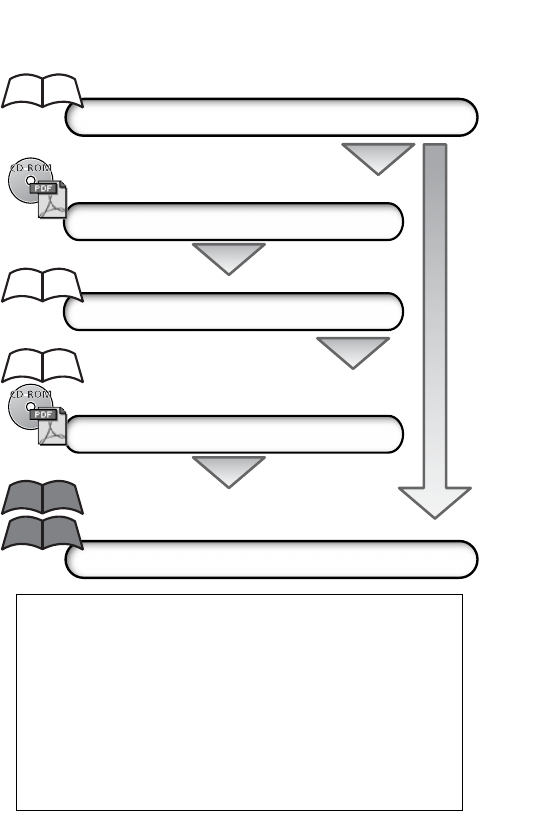
Stroomdiagram en referentiehandleidingen
Gebruik van Canon-accessoires wordt aanbevolen.
Dit product is ontworpen om een uitstekende prestatie neer te zetten
wanneer het wordt gebruikt in combinatie met Canon-accessoires.
Canon is niet aansprakelijk voor eventuele schade aan dit product en/of
ongelukken zoals brand, enzovoort, die worden veroorzaakt door de
slechte werking van niet-Canon-accessoires (bijvoorbeeld lekkage en/of
explosie van een batterij). Opmerking: deze garantie is niet van
toepassing op reparaties die voortkomen uit een slechte werking van
niet-Canon-accessoires, hoewel u deze reparaties wel tegen betaling
kunt laten uitvoeren.
Opnamen maken met de camera
Deze handleiding
Deze handleiding
Canon Digital Camera Software Starter
Guide Disk [Cd Startershandleiding voor
Canon Digital Camera-software]
Canon Digital Camera Software Starter
Guide Disk [Cd Startershandleiding voor
Canon Digital Camera-software]
Gebruikershandleiding voor Direct Print
Gebruikershandleiding van de printer
De software installeren
De camera aansluiten op een computer
Beelden downloaden naar een computer
Afdrukken en het gebruik van de printer
Deze handleiding
* Standaardinstelling
Instelling is beschikbaar
U
De instelling kan alleen voor de eerste opname worden geselecteerd.
(Grijs vak): de instelling blijft bewaard, zelfs wanneer de voeding van de camera wordt uitgeschakeld.
Met uitzondering van [Datum/Tijd], [Taal] en [Videosysteem] kunnen alle menuopties en wijzigingen
die met de cameraknoppen worden gemaakt, in één handeling weer worden ingesteld op de
standaardwaarden (p. 58).
(1)(2)
De resoluties en opnamesnelheden voor de modus (Film) zijn de volgende.
(3)
De standaardinstelling voor de flitser is Automatische rode-ogenreductie in de modi
, Automatisch in de modi
en Uit in de modi
.
- De flitser kan niet worden ingesteld in de modus .
- Wanneer de flitser wordt geactiveerd in de modus , wordt automatisch de modus Slow sync
gebruikt.
(4)
U kunt niet schakelen tussen de modi Macro/Oneindig wanneer de camera in een van de volgende
modi staat:
.
(5)
AF kan niet worden geselecteerd in de modi .
(6)
Kan worden ingesteld tijdens het maken van opnamen (alleen in de modus Standaard).
(7)
Belichtingscompensatie is niet beschikbaar in de modus of .
(8)
Dit kan niet worden ingesteld wanneer de modus Foto effect wordt ingesteld op Sepia of Zwart/Wit.
(9)
Wordt automatisch door de camera ingesteld.
(10)
Foto effect kan niet worden ingesteld in de modus .
Functie
Pagina
Digitale Zoom –– –
(6)
p. 74
Lichtmeet-
methode
Deelmeting – ***– – –
p. 94
Gem. centrum meeting
– –––
Spot – –––
Belichtingscompensatie –
(7)
U
(7)
p. 95
Lange sluiter –––– – –p.95
Wit Balans(8) –U–(9) p. 98
Foto effect – –U–(9) (10)p. 101
ISO waarde –(9) –(9) –(9) –(9) –(9) p. 109
Beeldomkeren U U – p. 110
Resolutie
640 x 480 pixels
*– –
320 x 240 pixels
–
160 x 120 pixels
––
Aantal
beelden
60 beelden/sec.
––
30 beelden/sec.
*– –
15 beelden/sec.
–
193
1
Temperatuur van de camerakast
Als u de camera gedurende langere tijd gebruikt, kan de camerakast warm
worden. Houd hier rekening mee en wees voorzichtig als u de camera
gedurende langere tijd gebruikt.
Informatie over het LCD-scherm
Het LCD-scherm is gefabriceerd met extreem hoge precisietechnieken. Meer
dan 99,99% van de pixels voldoet aan de specificaties. Minder dan 0,01%
van de pixels kan soms weigeren of als zwarte of rode puntjes verschijnen.
Dit heeft geen invloed op het opgenomen beeld en duidt niet op een defect.
Video-indeling
Stel het videosysteem van uw land in op de camera voordat u deze aansluit
op een televisie (p. 156).
De batterij voor datum/tijd opladen
• De camera is voorzien van een ingebouwde oplaadbare lithium-ionbatterij
die de datum, tijd en andere camera-instellingen bijhoudt. Deze batterij
wordt opgeladen wanneer u de hoofdbatterij in de camera plaatst. Voordat
u de camera de eerste keer gebruikt, plaatst u een opgeladen batterij in de
camera en laat u deze minimaal 4 uur in de camera zitten om de batterij
voor de datum/tijd op te laden. De batterij wordt ook opgeladen wanneer
de camera is uitgeschakeld.
• Als het menu Datum/Tijd verschijnt wanneer u de camera inschakelt, is de
batterij voor datum/tijd leeg. Volg de hierboven vermelde procedure om de
batterij op te laden.

3
Inhoudsopgave
Lees eerst............................................................................................ 6
Veiligheidsvoorschriften...................................................................... 7
Defecten voorkomen ......................................................................... 12
Overzicht van de onderdelen ............................................................. 13
De batterij opladen ............................................................................ 19
De batterij plaatsen............................................................................ 22
De SD-kaart plaatsen......................................................................... 24
SD-kaarten formatteren................................................................. 26
De datum en tijd instellen.................................................................. 29
De gewenste taal instellen ................................................................. 32
De camera inschakelen...................................................................... 34
Het LCD-scherm gebruiken ............................................................... 36
Helderheid van het LCD-scherm........................................................ 38
Informatie op het LCD-scherm .......................................................... 39
De zoeker gebruiken.......................................................................... 43
De zoom gebruiken ........................................................................... 44
De sluiterknop indrukken ................................................................... 45
Menu's en instellingen selecteren ..................................................... 47
Menu-instellingen en fabrieksinstellingen ......................................... 52
Alle standaardwaarden herstellen...................................................... 58
Opnamen maken in de automatische modus.............................. 59
Opnamen direct weergeven ............................................................... 60
De instellingen voor de resolutie en compressie wijzigen.................. 62
De flitser gebruiken....................................................................... 64
Opnamen maken in een modus voor speciale opnamen.......... 66
Opnamen maken in de modus Handmatig .............................. 69
Close-ups/ Oneindige opnamen maken .................................. 70
Vergrote close-ups maken (Digitale Macro) ...................................... 72
Lees dit eerst
Overzicht van de onderdelen
De camera voorbereiden
Basisfuncties
Opnamen maken
Onderwerpen die met een zijn gemarkeerd, geven een overzicht van
camerafuncties of procedures.

4
De digitale zoom gebruiken ............................................................... 74
Continu-opnamen ........................................................................ 75
Briefkaart met ingesloten datum........................................................ 76
De zelfontspanner gebruiken ........................................................ 78
Een filmopname maken .............................................................. 81
Panoramabeelden maken (Stitch Hulp) ............................................. 86
Verschillende methoden voor scherpstellen gebruiken...................... 89
Onderwerpen opnemen die moeilijk scherp te stellen
zijn (focusvergrendeling, AF lock) .............................................. 90
De belichting vergrendelen (AE Lock)................................................ 92
De flitserbelichting vergrendelen (FE Lock) ....................................... 93
Verschillende methoden voor lichtmeting gebruiken .................. 94
De belichtingscompensatie aanpassen .............................................. 95
Opnamen maken met lange sluitertijd................................................ 96
De witbalans aanpassen .................................................................... 98
Het foto-effect wijzigen .................................................................... 101
Opnamen maken in een modus van My Colors................................ 102
De ISO-waarde wijzigen................................................................... 109
De functie Beeld omkeren instellen.................................................. 110
De bestandsnummering opnieuw instellen ...................................... 111
Beelden afzonderlijk weergeven....................................................... 113
Een beeld vergroten ................................................................... 114
Negen beelden tegelijk weergeven (Indexweergave) ............... 115
Naar opnamen springen ....................................................... 117
Films weergeven.............................................................................. 118
Films bewerken................................................................................ 121
Beelden op het scherm roteren........................................................ 123
Geluidsmemo's aan beelden toevoegen........................................... 124
Beelden automatisch weergeven (Dia Show)................................... 126
Beelden beveiligen ........................................................................... 130
Afzonderlijke beelden wissen ..................................................... 131
Alle beelden wissen ......................................................................... 132
Weergeven
Opnamen wissen
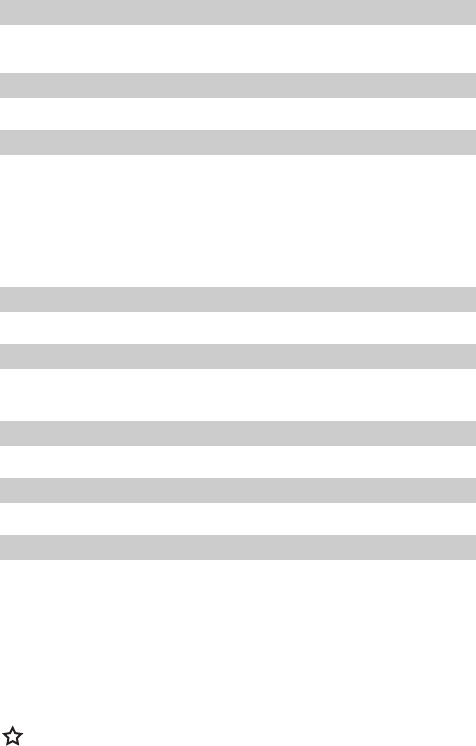
5
Informatie over afdrukken ............................................................... 134
DPOF-afdrukinstellingen opgeven ................................................... 136
Beelden selecteren voor overdracht ................................................ 142
De camera aansluiten op een computer .......................................... 146
Systeemvereisten voor de computer........................................... 146
Beelden downloaden met de functie Verplaats ................................ 152
De camera aansluiten op de computer om beelden te downloaden
zonder de software te installeren.............................................. 154
Downloaden vanaf een SD-kaart ..................................................... 154
Beelden weergeven op een televisie ................................................ 155
Instellingen voor Mijn camera wijzigen ........................................... 157
De instellingen voor Mijn camera vastleggen .................................. 159
Berichten......................................................................................... 162
Problemen oplossen ....................................................................... 164
Een voedingsadapterset gebruiken (afzonderlijk verkrijgbaar)......... 169
Een op een flitsschoen gemonteerde flitser gebruiken
(afzonderlijk verkrijgbaar) ........................................................ 170
Onderhoud en verzorging van de camera ........................................ 172
Specificaties .................................................................................... 173
Tips en informatie ........................................................................... 181
Index ............................................................................................... 183
De oplaadbare lithiumbatterij recyclen ............................................ 185
Beschikbare functies per opnamemodus......................................... 192
Afdrukinstellingen
Instellingen voor beeldoverdracht (DPOF-verzendopties)
De camera aansluiten op een computer
Beelden weergeven op een televisie
De camera aanpassen (Instellingen voor Mijn Camera)
Berichten
Problemen oplossen
Bijlagen
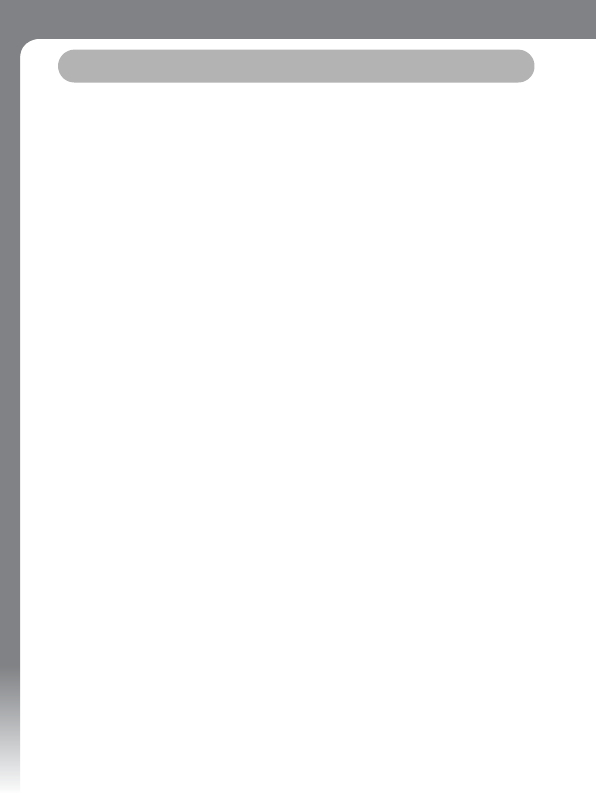
6
Lees dit eerst
Lees eerst
Proefopnamen
Wij raden u aan eerst diverse proefopnamen te maken om te controleren of
de camera werkt en of u de camera juist bedient, voordat u belangrijke
onderwerpen fotografeert.
Canon Inc., dochterondernemingen van Canon en andere aangesloten
bedrijven en distributeurs zijn niet aansprakelijk voor welke gevolgschade
dan ook die voortvloeit uit enige fout in de werking van een camera of
accessoire, inclusief SD-kaarten, die ertoe leidt dat een opname niet kan
worden gemaakt of niet kan worden gemaakt op een manier die door
apparaten kan worden gelezen.
Schending van het auteursrecht
Digitale camera's van Canon zijn bedoeld voor persoonlijk gebruik en
mogen nooit worden gebruikt op een wijze die inbreuk doet op of strijdig is
met internationale of binnenlandse wetten en bepalingen op het gebied
van copyright. In sommige gevallen kan het kopiëren van beelden van
voorstellingen, tentoonstellingen of commerciële eigendommen met behulp
van een camera of ander apparaat in strijd zijn met het copyright of andere
wettelijke bepalingen, ook al is de opname gemaakt voor persoonlijk
gebruik.
Garantiebeperkingen
Raadpleeg het boekje Overeenkomst Europees Garantie Systeem (EWS) van
Canon dat bij de camera wordt geleverd voor meer informatie over de
garantie voor de camera.
Zie de achterkant van dit boekje of het boekje Overeenkomst Europees
Garantie Systeem (EWS) voor contactinformatie van de Canon
Klantenservice.
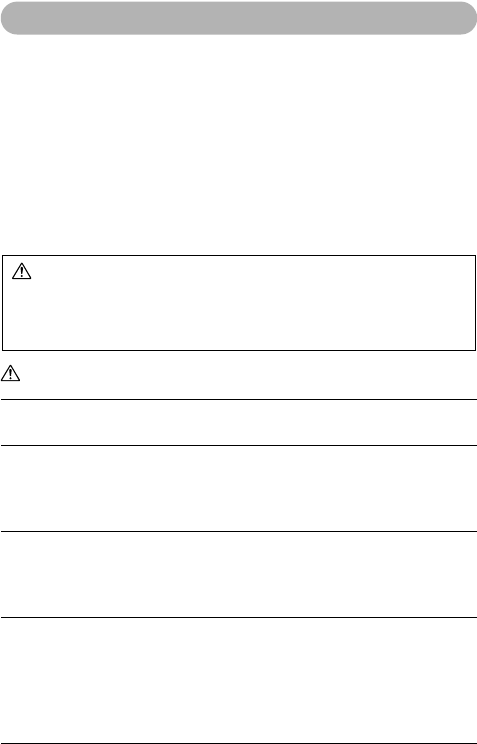
7
Veiligheidsvoorschriften
• Lees de volgende veiligheidsvoorschriften goed door voordat u de camera
gebruikt. Bedien de camera altijd zoals wordt beschreven in de handleiding.
• De voorzorgsmaatregelen op de volgende pagina's zijn bedoeld voor een veilig
en juist gebruik van camera en accessoires, om letsel bij uzelf en anderen en
schade aan apparatuur te voorkomen.
• Op de volgende pagina's heeft de term 'apparatuur' vooral betrekking op de
camera en de accessoires voor de stroomvoorziening, zoals de batterijlader en
de compacte voedingsadapter die afzonderlijk verkrijgbaar is. Raadpleeg het
Systeemschema voor gedetailleerde informatie over accessoires voor de
stroomvoorziening.
Waarschuwingen
• Richt de camera niet rechtstreeks op de zon of een andere sterke lichtbron
die uw gezichtsvermogen kan aantasten.
•
Gebruik de flitser niet dicht bij de ogen van mensen of dieren.
Blootstelling
aan het sterke licht van de flitser kan het gezichtsvermogen aantasten. Houd
vooral bij kleine kinderen ten minste één meter afstand wanneer u de flitser
gebruikt.
•
Berg de apparatuur op buiten het bereik van kinderen en peuters.
Als een
kind de camera of batterij per ongeluk beschadigt, kan dat ernstig letsel tot
gevolg hebben. Bovendien kan het plaatsen van de riem om de nek van een
kind leiden tot verstikking.
•
Probeer geen delen van de apparatuur te openen of te wijzigen als hiervoor
geen expliciete aanwijzingen zijn opgenomen in de handleiding.
Demontage of wijziging kan een elektrische schok met een hoge spanning tot
gevolg hebben. Interne controles, wijzigingen en reparaties moeten worden
uitgevoerd door deskundig en bevoegd onderhoudspersoneel via uw
leverancier of een helpdesk van Canon Klantenservice.
SD-kaarten opbergen
Berg de SD-kaart op buiten het bereik van kinderen en peuters.
SD-kaarten kunnen per ongeluk worden ingeslikt. Raadpleeg in dat geval
onmiddellijk uw huisarts.

8
•
Raak de flitser niet aan als deze is beschadigd. De flitser kan onder hoge
spanning staan en door deze aan te raken, kunt u een elektrische schok
krijgen.
Raak ook nooit interne onderdelen aan die als gevolg van een
beschadiging niet meer worden beschermd. Interne onderdelen kunnen onder
hoge spanning staan en een elektrische schok geven. Neem zo spoedig
mogelijk contact op met uw leverancier of de dichtstbijzijnde helpdesk van
Canon Klantenservice.
•
Staak het gebruik van de apparatuur onmiddellijk als er rook of giftige
damp uitkomt.
Als u dit niet doet, kan er brand ontstaan of kunt u een
elektrische schok krijgen. Schakel de camera onmiddellijk uit, verwijder de
batterij uit de camera of haal het netsnoer van de batterijlader uit het
stopcontact. Controleer of er nog steeds rook of damp uit de camera komt.
Neem contact op met uw leverancier of de dichtstbijzijnde helpdesk van Canon
Klantenservice.
•
Staak het gebruik van de apparatuur als deze is gevallen of als de
behuizing is beschadigd.
Als u dit niet doet, kan er brand ontstaan of kunt u
een elektrische schok krijgen. Schakel de camera onmiddellijk uit, verwijder de
batterij uit de camera of haal het netsnoer uit het stopcontact. Neem contact
op met uw leverancier of de dichtstbijzijnde helpdesk van Canon
Klantenservice.
•
Zorg ervoor dat de apparatuur niet in contact komt met of wordt
ondergedompeld in water of andere vloeistoffen.
Let erop dat er geen
vloeistoffen in de camera komen. De camera is niet waterdicht. Als de
buitenkant van de camera in aanraking komt met vloeistoffen of zilte lucht,
veegt u deze droog met een zachte, absorberende doek. Schakel de camera
onmiddellijk uit en verwijder de batterij uit de camera of haal het netsnoer uit
het stopcontact als er water of een andere substantie in het apparaat is
terechtgekomen. Als u de apparatuur blijft gebruiken, kan er brand ontstaan of
kunt u een elektrische schok krijgen. Neem contact op met uw leverancier of
de dichtstbijzijnde helpdesk van Canon Klantenservice.
•
Gebruik geen middelen met alcohol, benzeen of verdunners, of andere
brandgevaarlijke stoffen om de apparatuur schoon te maken of schoon te
houden.
Door het gebruik van deze middelen kan brand ontstaan.

9
•
Maak regelmatig het netsnoer los en veeg het stof en vuil weg dat zich
heeft opgehoopt op de stekker, de buitenkant van het stopcontact en het
gebied eromheen.
In een stoffige, vochtige of vettige omgeving kan het stof
dat zich rondom de stekker heeft verzameld in de loop der tijd verzadigd raken
van vocht en kortsluiting veroorzaken, mogelijk met brand als gevolg.
•
Zorg ervoor dat u het netsnoer niet doorsnijdt, beschadigt of wijzigt en
plaats geen zware voorwerpen op het snoer.
Hierdoor kan kortsluiting
ontstaan, wat brand of elektrische schokken tot gevolg kan hebben.
•
Pak het netsnoer niet vast met natte handen.
U loopt dan het risico een
elektrische schok te krijgen. Houd de kabel bij het harde stekkergedeelte vast
als u de kabel uit het stopcontact haalt. Trekken aan het flexibele gedeelte van
de kabel kan de draad en de isolatie beschadigen of blootleggen, waardoor
kans op brand of elektrische schokken ontstaat.
•
Gebruik alleen de aanbevolen accessoires voor de stroomvoorziening.
Het gebruik van energiebronnen die niet nadrukkelijk voor deze apparatuur zijn
aanbevolen, kan leiden tot oververhitting, aantasting van de apparatuur, brand,
elektrische schokken of andere gevaren.
•
Plaats de batterij niet in de buurt van een warmtebron en stel deze niet
bloot aan vuur of hitte.
Dompel de batterij ook niet onder in water. Hitte, vuur
en water kunnen de batterij beschadigen en lekkage van bijtende vloeistoffen
veroorzaken, wat brand, elektrische schokken, explosies en ernstig letsel tot
gevolg kan hebben.
•
Probeer de batterij niet te demonteren, te modificeren of op te warmen.
Er bestaat dan een grote kans op een explosie met letsel tot gevolg. Spoel alle
lichaamsdelen, waaronder ogen en mond, of kleding die met de inhoud van
een batterij in aanraking komen, onmiddellijk af met water. Als de ogen of
mond met deze stoffen in aanraking komen, spoelt u die onmiddellijk met
water en schakelt u medische hulp in.
•
Laat de batterij niet vallen en voorkom beschadiging van de behuizing
van de batterij.
Beschadiging van de batterij kan lekkage en letsel tot
gevolg hebben.
•
Voorkom kortsluiting van de batterijpolen door metalen voorwerpen, zoals
sleutels.
Kortsluiting kan oververhitting, brandwonden en ander letsel tot
gevolg hebben. Gebruik het meegeleverde afdekplaatje wanneer u de batterij
vervoert of opbergt.

10
•
Plak, voordat u de batterij weggooit, tape of ander isolatiemateriaal over
de polen van de batterij om aanraking ervan met andere voorwerpen te
voorkomen.
Aanraking met de metalen onderdelen van andere materialen in
afvalcontainers kan brand of explosie tot gevolg hebben. Breng de lege batterij
zo mogelijk naar een speciaal inzamelingspunt voor chemisch afval bij u in
de buurt.
•
Gebruik alleen aanbevolen batterijen en accessoires.
Het gebruik van
batterijen die niet expliciet voor deze apparatuur zijn aanbevolen, kan leiden
tot explosies of lekkages, wat brand, letsel en schade aan de omgeving
kan veroorzaken.
•
Gebruik de aanbevolen batterijlader om de batterij NB-3L op te laden.
Het gebruik van andere opladers kan oververhitting, aantasting van de
apparatuur, brand of elektrische schokken tot gevolg hebben.
•
Koppel de batterijlader en de compacte voedingsadapter los van de camera
en haal de stekker van de adapter uit het stopcontact als de batterij
is opgeladen en u de camera niet gebruikt. Er kan anders brand of een
andere gevaarlijke situatie ontstaan.
Door continu gebruik gedurende een
lange periode kan de eenheid oververhit en beschadigd raken, waardoor brand
kan ontstaan.
•
De batterijlader en de compacte voedingsadapter zijn uitsluitend bedoeld
voor gebruik met de camera.
Gebruik het snoer niet in combinatie met andere
producten of batterijen. Er kan anders brand of een andere gevaarlijke
situatie ontstaan.
Waarschuwing met betrekking tot magnetische velden
Houd objecten die gevoelig zijn voor magnetische velden (zoals
creditcards) uit de buurt van de luidspreker op de camera (p. 13).
Dergelijke objecten kunnen defect raken of worden blootgesteld
aan gegevensverlies.
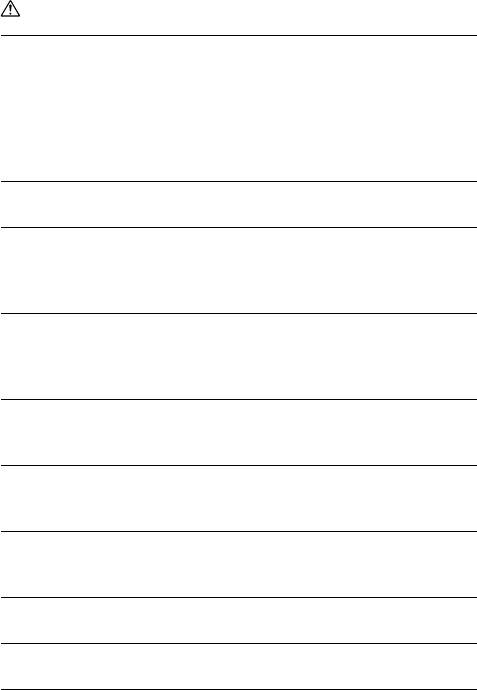
11
Voorzichtig
•
Gebruik, plaats of bewaar de apparatuur niet op plaatsen die aan sterk
zonlicht of hoge temperaturen blootstaan, zoals het dashboard of de
kofferruimte van een auto.
Blootstelling aan veel zonlicht en warmte kan
lekkage, oververhitting of explosie van de batterijen veroorzaken, wat tot
brand kan leiden of brandwonden of ander letsel tot gevolg kan hebben. Hoge
temperaturen kunnen tevens de behuizing vervormen. Zorg voor een goede
ventilatie wanneer u de batterijlader gebruikt voor het opladen van de batterij.
•
Bewaar de apparatuur niet op vochtige of stoffige plaatsen.
Dit kan brand,
elektrische schokken of andere schade veroorzaken.
• Zorg ervoor dat u niet met de camera tegen voorwerpen stoot of de camera
op een andere manier blootstelt aan schokken en stoten wanneer u de
camera vasthoudt of aan de riem draagt, om te voorkomen dat u gewond
raakt of de camera beschadigd raakt.
•
Zorg dat uw vingers of uw kleding niet voor de flitser komen wanneer u een
opname maakt.
De flitser kan beschadigd raken en gaan roken of een vreemd
geluid maken. Raak de flitser ook niet aan nadat u snel achter elkaar een aantal
opnamen hebt gemaakt. In beide gevallen kan dit resulteren in brandwonden.
•
Gebruik de flitser niet als er vuil of stof op de lens zit.
De warmte-
ontwikkeling die hierdoor ontstaat, kan namelijk beschadiging van de flitser
veroorzaken.
•
Let erop dat u de batterijlader gebruikt met een stopcontact dat het vereiste
voltage heeft en niet een te hoog voltage.
De stekker van de batterijlader
verschilt per land.
• Gebruik de batterijlader of compacte voedingsadapter niet als de kabel of
stekker is beschadigd of als de stekker zich niet volledig in het stopcontact
bevindt.
• Zorg ervoor dat er geen metalen objecten (zoals spelden of sleutels) of stof
in contact komen met de contactpunten of stekker van de oplader.
•
Als u de camera gedurende langere tijd gebruikt, kan de camerakast warm
worden.
Let erop dat u uw handen niet brandt.

12
Defecten voorkomen
Vermijd sterke magnetische velden
Plaats de camera nooit in de buurt van elektromotoren of andere apparaten
die sterk magnetische velden genereren. Blootstelling aan sterk magneti-
sche velden kan leiden tot defecten of beschadigde opnamegegevens.
Vermijd problemen door condensatie
Het blootstellen van de apparatuur aan snel wisselende temperaturen
kan condensatie (kleine waterdruppels) aan de binnen- en buitenkant
veroorzaken. Dit kunt u voorkomen door de apparatuur in een luchtdichte,
hersluitbare plastic zak te plaatsen en zo geleidelijk aan de temperatuurs-
veranderingen te laten wennen voordat u de apparatuur weer uit de
zak haalt.
Condensatievorming in de camera
Staak het gebruik van de camera onmiddellijk als u condensatievorming
ontdekt. Als u de camera toch blijft gebruiken, kan de apparatuur
beschadigd raken. Verwijder de SD-kaart en de batterij of de compacte
voedingsadapter uit de camera en wacht tot het vocht volledig is verdampt
voordat u de apparatuur weer in gebruik neemt.
Opslaan voor langere tijd
Haal de batterij uit de camera of uit de batterijlader en berg de apparatuur
op een veilige plaats op als u de camera langere tijd niet gebruikt. Als u de
batterij niet verwijdert wanneer u de camera langere tijd opbergt, loopt de
batterij leeg. Als de batterij meer dan drie weken uit de camera verwijderd is
geweest, worden mogelijk de standaardinstellingen voor datum, tijd en
andere cameraopties ingesteld op het moment dat u de camera weer in
gebruik neemt.

13
Overzicht van de onderdelen
Overzicht van de onderdelen
Vooraanzicht
* Als u de camera aan de riem draagt, moet u erop letten dat de camera niet
heen en weer zwaait of tegen andere objecten stoot.
De interfacekabel en de AV-kabel kunnen niet tegelijkertijd worden
aangesloten.
AF-hulplicht (p. 46)
Lampje voor rode-ogenreductie (p. 65)
Lampje voor zelfontspanner (p. 78)
Flitser (p. 64)
Lens
Microfoon (p. 124)
Bevestigingspunt polsriem
Optische zoeker (p. 43)
DIGITAL-aansluiting (p. 147)
A/V OUT-uitgang (audio/video) (p. 155)
Klepje uitgangen De polsriem bevestigen*
Luidspreker

14
Achterkant
LCD-venster (p. 36)
Bevestigingspunt statief
Klepje van SD-kaartsleuf/
batterijhouder (p. 22, 24)
Batterijvakje
(vakje voor SD-kaart
en batterij)
Optische zoeker (p. 43)
Klepje van aansluiting voor gelijkstroomkoppeling (p. 169)
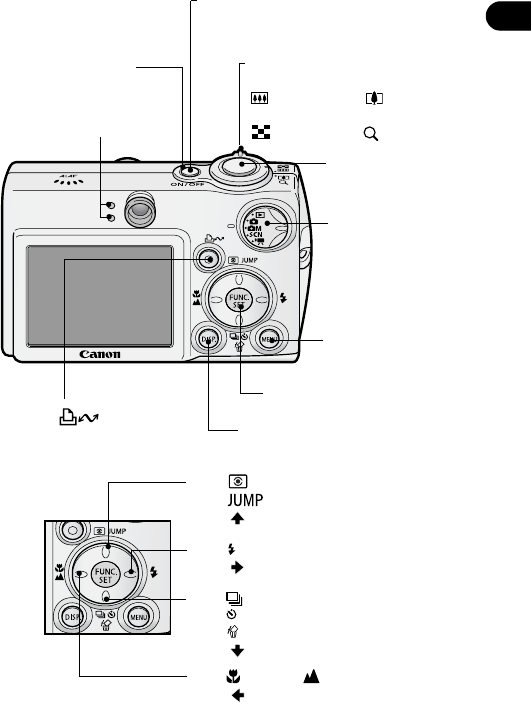
15
Overzicht van de onderdelen
Bedieningspaneel
Aan/uit-knop (p. 34)
Sluiterknop (p. 45)
Knop (Lichtmeting)
(p. 94)
/
Knop (Springen)
(p. 117)
/
Knop
Knop (Flitser) (p. 64)/
Knop
Knop (Continu)
(p. 75)/
Knop (Zelfontspanner)
(p. 78)/
Knop (Wissen per beeld)
(p. 131)/
Knop
Programmakeuzewiel
(p. 16)
Knop (Macro) / (Oneindig)
(p. 70)/
Knop
Knop (FUNC./SET) (Functie/
Instellen) (p. 47)
Knop MENU (p. 49)
Lampjes (p. 17)
Knop (Afdrukken/
Delen) (p. 18)
Aan/uit-lampje
Brandt wanneer de camera is ingeschakeld of wanneer de
voorbereidingen voor verzending zijn voltooid als de
camera op een computer is aangesloten.
Zoomknop
Opnamen maken:
(Groothoeklens)/ (Telestand) (p. 44)
Weergeven:
(Index) (p. 115)/ (Vergroten) (p. 114)
Knop DISP. (Weergave) (p. 36)

17
Overzicht van de onderdelen
Lampjes
De lampjes branden of knipperen wanneer de aan/uit-knop of de sluiterknop
wordt ingedrukt.
Bovenste lampje
Brandt groen: gereed voor opname
Knippert groen: schrijven naar de SD-kaart/lezen van de SD-kaart/wissen
van de SD-kaart/overdragen van gegevens (bij verbinding
met een computer)
Brandt oranje: gereed voor opname (flitser aan)
Knippert oranje: gereed voor opname (waarschuwing dat de camera
beweegt)
Onderste lampje
Brandt geel: macromodus/oneindige modus/AF lock
Knippert geel: problemen bij het scherpstellen (1 pieptoon)
hoewel u de sluiterknop wel kunt indrukken als het lampje
geel knippert, kunt u beter opnamen maken met de
focusvergrendeling of AF lock (p. 90).
De camera vasthouden
U krijgt onscherpe beelden als de camera beweegt op het moment dat
u de sluiterknop indrukt. Houd de camera vast zoals hieronder wordt
weergegeven om te voorkomen dat de camera beweegt als u een
opname maakt.
• Zorg dat uw haar of vingers niet voor de lens, de flitser, het lampje
van de zelfontspanner, de microfoon of de luidspreker komen.
• Zet de camera op een statief als u oneindige opnamen maakt of
fotografeert in een donkere omgeving.
Houd de camera stevig vast met beide
handen en laat uw ellebogen tegen
de zijkant van uw lichaam rusten.
Plaats uw vinger op de sluiterknop
terwijl u de camera zo vasthoudt.

18
De volgende opties zijn beschikbaar via één druk op de knop
(Afdrukken/Delen).
• Afdrukken: zie de Gebruikershandleiding voor Direct Print
(meegeleverd bij de camera)
• Beelden downloaden: zie p. 145 in deze handleiding en de Canon
Digital Camera Software Starter Guide Disk [Cd Startershandleiding
voor Canon Digital Camera-software] (meegeleverd bij de camera)
Het lampje knippert of brandt wanneer er een verbinding is met een
printer of computer.
Blauw: gereed om af te drukken/gereed om beelden te verzenden
Knippert blauw: bezig met afdrukken/verzenden
Hieronder ziet u welke kabels u kunt gebruiken om de camera op een
computer of een printer aan te sluiten:
Computer (p. 145)
Interfacekabel IFC-400PCU (meegeleverd bij de camera)
Direct Print-compatibele printers (afzonderlijk verkrijgbaar)
•Compact Photo Printer (SELPHY CP-serie)/Card Photo Printer
Interfacekabel IFC-400PCU (meegeleverd bij de camera) of de
directe-
interfacekabel DIF-100 (meegeleverd bij de printer).
• Bubble Jet Printers (PIXMA-serie/SELPHY DS-serie)
-Printers die de functie PictBridge ondersteunen:
Interfacekabel IFC-400PCU (meegeleverd bij de camera)
-Printers die de functie Bubble Jet Direct ondersteunen:
raadpleeg de gebruikershandleiding van de Bubble Jet Printer.
• Printers van een ander merk dan Canon die de functie PictBridge
ondersteunen
Interfacekabel IFC-400PCU (meegeleverd bij de camera)
Raadpleeg het Systeemschema of de Gebruikershandleiding voor
Direct Print die bij de camera is geleverd voor informatie over printers
die de functie Direct Print ondersteunen
.

19
De camera voorbereiden
De camera voorbereiden
De batterij opladen
Ga als volgt te werk om de batterij op te laden wanneer u de camera
voor het eerst gebruikt of wanneer het bericht 'Vervang\Verwissel accu'
wordt weergegeven.
Om de levensduur van de batterij te waarborgen moet u de batterij
nooit langer dan 24 uur opladen.
1Plaats de batterij in de
batterijlader.
Zorg dat de symbolen op de batterij
en de batterijlader recht tegenover elkaar
staan zodat de batterij correct wordt
geplaatst.
2Het model en type van de batterijlader kan
per land verschillen.
(Voor CB-2LU)
Steek de stekker van de
batterijlader in een stopcontact.
(Voor CB-2LUE)
Sluit het netsnoer aan op de
batterijlader en steek de stekker
in een stopcontact.
• Tijdens het opladen van de batterij brandt
het oplaadlampje rood. Als de batterij
volledig is opgeladen, wordt het
oplaadlampje groen.
• Als de batterij is opgeladen, haalt u het
netsnoer van de batterijlader uit het
stopcontact en haalt u onmiddellijk de
batterij uit de lader.
Symbool
Oplaadlampje

20
• Aangezien dit een lithium-ionbatterij is, hoeft u niet te wachten totdat
de batterij volledig leeg is voordat u deze weer oplaadt. U kunt de
batterij op elk gewenst moment opladen. Aangezien het maximale
aantal oplaadcycli echter rond de 300 ligt (levensduur van de
batterij volgens de testnormen van Canon), kunt u de batterij beter
opladen als deze helemaal leeg is om de levensduur van de batterij
te verlengen.
• Het duurt ongeveer 95 minuten om een lege batterij volledig op te
laden (volgens de testnormen van Canon). Het wordt aanbevolen
om de batterij op te laden bij een temperatuur van 5 tot 40 °C.
• De oplaadtijd is afhankelijk van de omgevingstemperatuur en de
resterende lading van de batterij op dat moment.
• Tijdens het opladen is mogelijk een geluid hoorbaar. Dit is niet het
gevolg van een storing.
•Zie Batterijcapaciteit (batterij NB-3L (volledig opgeladen)) (p. 177).
Voorzorgsmaatregelen voor de batterij
zZorg er altijd voor dat de contactpunten van de batterij ( ) schoon
zijn. Als de contactpunten niet goed schoon zijn, kan dit leiden tot een
slecht contact tussen de batterij en de camera. Reinig de contactpunten
met een wattenstaafje voordat u de batterij oplaadt of gebruikt.
zHoud de oplader niet ondersteboven en zwaai er niet mee als er een batterij
in zit. De batterij kan eruit vallen.
zBij lage temperaturen kunnen de prestaties van de batterij teruglopen en
kan het pictogram waarmee wordt aangegeven dat de batterij bijna leeg is,
sneller dan normaal verschijnen. Onder deze omstandigheden activeert u
de batterij door deze onmiddellijk vóór het gebruik op te warmen in uw
broekzak. Zorg echter dat uw broekzak geen metalen voorwerpen,
bijvoorbeeld een sleutelhanger, bevat om kortsluiting van de batterij
te voorkomen.
zDek de batterijlader tijdens het opladen van een batterij niet af met
voorwerpen zoals een tafellaken, tapijt, deken of kussen. Het apparaat kan
dan te warm worden en mogelijk brand veroorzaken.
zGebruik met deze oplader uitsluitend batterijen van het type NB-3L.
zZelfs als de camera is uitgeschakeld, verliest de batterij voortdurend een
minimale hoeveelheid energie wanneer deze zich in de camera of in de
oplader bevindt. Hierdoor wordt de levensduur van de batterij verkort.
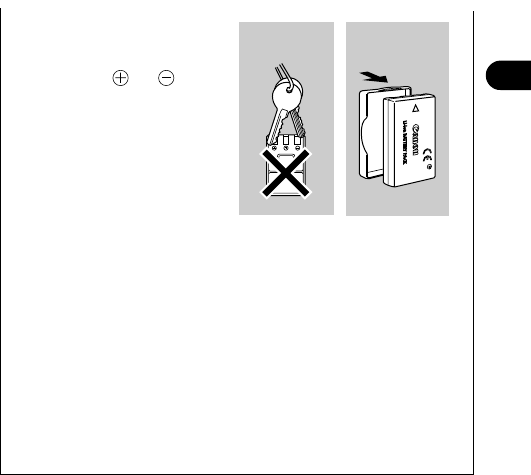
21
De camera voorbereiden
zZorg dat er geen metalen
objecten zoals sleutels in
aanraking komen met de
contactpunten en
(Fig. A), aangezien de batterij
hierdoor beschadigd kan raken.
Als u de batterij wilt vervoeren of
opslaan wanneer u deze niet
gebruikt, moet u altijd de klepjes
van de contactpunten
terugplaatsen (Fig. B).
zOok opgeladen batterijen
verliezen voortdurend wat van
hun lading. U kunt de batterij het beste opladen op de dag van gebruik of
een dag daarvoor, zodat deze optimaal is opgeladen.
zWanneer u een volledig opgeladen batterij langere tijd (ongeveer een jaar)
weglegt, kan dit de levensduur beperken of de prestaties doen afnemen.
Het is daarom raadzaam de batterij in de camera te gebruiken totdat de
batterij volledig leeg is en deze vervolgens binnenshuis op een droge plaats
bij een temperatuur van 0 tot 30°C te bewaren. Als u de batterij langere
perioden niet gebruikt, moet u de batterij ongeveer eenmaal per jaar
volledig opladen en vervolgens gebruiken in de camera totdat de batterij
weer leeg is, voordat u de batterij opnieuw opbergt.
zAls de prestaties van de batterij aanzienlijk verminderen, zelfs als deze
volledig is opgeladen, moet u de batterij vervangen.
Fig. A Fig. B
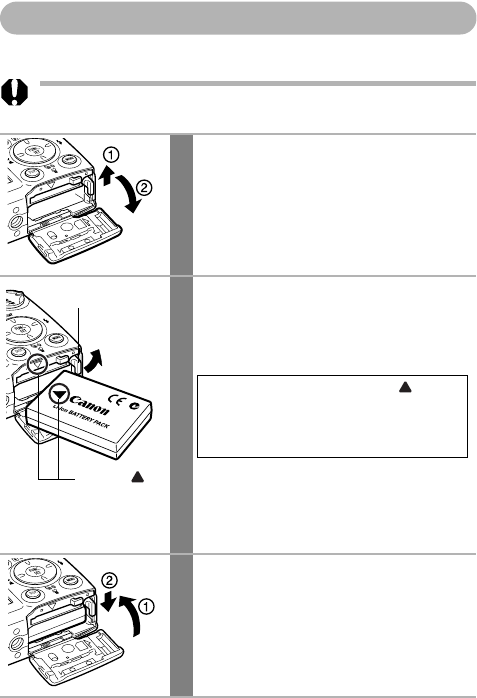
22
De batterij plaatsen
Gebruik de meegeleverde batterij NB-3L.
Laad de batterij volledig op (p. 19)
voordat u deze voor het
eerst gebruikt.
1Open het klepje van de
SD-kaartsleuf/batterijhouder in
de richting van de pijlen.
2Houd de batterijvergrendeling
ingedrukt terwijl u de batterij
volledig in de houder schuift tot
de vergrendeling vastklikt.
Zorg ervoor dat de symbolen op
de batterij en de batterijhouder recht
tegenover elkaar staan zodat de batterij
correct wordt geplaatst.
Als u de batterij wilt verwijderen, duwt u de
batterijvergrendeling in de richting van de
pijl en houdt u deze vast terwijl u de batterij
naar buiten trekt.
3Sluit het klepje van de
SD-kaartsleuf/batterijhouder.
Batterijvergrendeling
Symbool
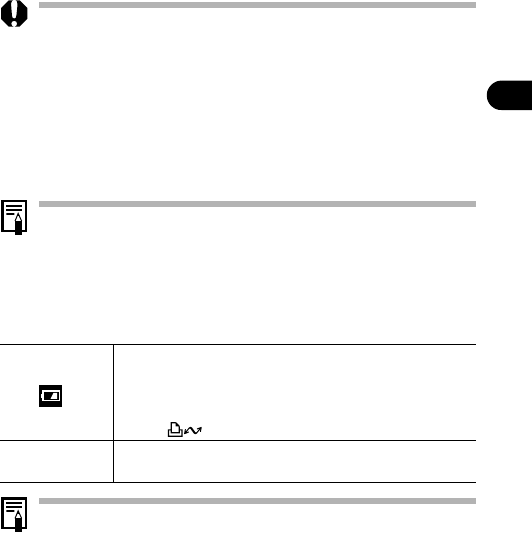
23
De camera voorbereiden
• Wees voorzichtig met de batterijhouder wanneer u de batterij plaatst
of verwijdert.
• Schakel de camera niet uit en open het klepje van de SD-kaartsleuf/
batterijhouder niet wanneer het lampje groen knippert. De camera
schrijft, leest of verwijdert op dat moment een beeld of brengt een
beeld over van of naar de SD-kaart.
• Verwijder de batterij wanneer u de camera niet gebruikt. Als de
batterij meer dan drie weken uit de camera verwijderd is geweest,
worden mogelijk de standaardinstellingen voor datum, tijd en
andere cameraopties ingesteld op het moment dat u de camera
weer in gebruik neemt.
Gebruik de voedingsadapterset ACK900 (afzonderlijk verkrijgbaar)
als u de camera langere tijd gebruikt (p. 169).
Batterijlading
De volgende pictogrammen en berichten verschijnen wanneer de batterij
onvoldoende is opgeladen.
Zie Batterijcapaciteit (batterij NB-3L (volledig opgeladen)) (p. 177).
De batterij is bijna leeg. Laad de batterij zo snel mogelijk op
als u deze langere tijd wilt gebruiken.
Als het LCD-scherm is uitgeschakeld, verschijnt dit pictogram
wanneer u op een andere knop drukt dan op de aan/uit-knop of
de knop (Afdrukken/Delen).
Vervang\
Verwissel accu
De batterij is niet voldoende geladen om met de camera te
kunnen werken. Vervang de batterij onmiddellijk.
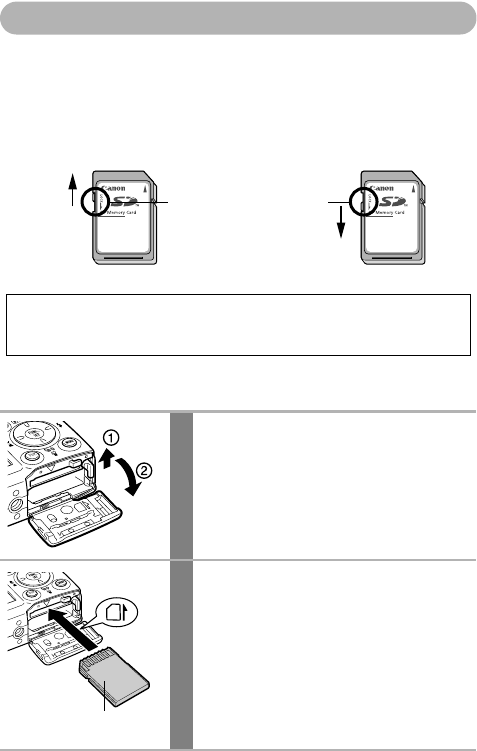
24
De SD-kaart plaatsen
Het schuifje voor schrijfbeveiliging
De SD-kaart is voorzien van een schuifje voor schrijfbeveiliging. Als u
het schuifje omlaag duwt, kunnen er geen gegevens op de kaart worden
opgeslagen en worden bestaande gegevens, zoals beelden, beveiligd.
Als u gegevens naar de SD-kaart wilt schrijven of de kaart wilt wissen of
formatteren, moet u het schuifje eerst omhoog duwen.
Schakel de camera uit en volg de aanwijzingen hieronder om de SD-kaart
te plaatsen.
1Open het klepje van de
SD-kaartsleuf/batterijhouder
in de richting van de pijlen.
2Plaats de SD-kaart.
• Duw de kaart zoals aangegeven op
het diagram op het klepje van de
SD-kaartsleuf/batterijhouder tot u
een klik hoort.
• Zorg dat u geen metaal aanraakt of
metalen objecten in contact laat komen
met de contactpunten op de achterzijde
van de SD-kaart.
Schrijven/wissen mogelijk Schrijven/wissen niet mogelijk
Schuifje voor schrijfbeveiliging
Zorg ervoor dat de SD-kaart in de goede richting in de camera wordt
geplaatst. Als de kaart per ongeluk achterstevoren wordt geplaatst, kan
dit de camera beschadigen.
Achterzijde

25
De camera voorbereiden
De SD-kaart verwijderen
Duw de SD-kaart naar binnen tot u een klik hoort en laat de kaart los.
• Wees voorzichtig met de kaartsleuf wanneer u de SD-kaart plaatst
of verwijdert.
• Wanneer het indicatielampje groen knippert, moet u de volgende
handelingen nooit uitvoeren omdat de camera op dat moment
gegevens op de SD-kaart leest of wist, of gegevens naar de
SD-kaart schrijft. De beeldgegevens kunnen dan beschadigd raken.
- De camera blootstellen aan trillingen of schokken.
- De camera uitschakelen of het klepje van de SD-kaartsleuf/
batterijhouder openen.
• Het is mogelijk dat SD-kaarten die zijn geformatteerd met camera's
van andere fabrikanten of een computer, of die zijn geformatteerd of
bewerkt met toepassingen, niet naar behoren in de camera
functioneren of het schrijfproces vertragen.
• Wij raden u aan SD-kaarten te gebruiken die in uw camera zijn
geformatteerd (p. 26). De kaart die bij de camera wordt geleverd,
kunt u gebruiken zonder dat u de kaart hoeft te formatteren.
Zie SD-kaarten en geschatte capaciteiten (p. 178).
3Sluit het klepje van de
SD-kaartsleuf/batterijhouder.

26
SD-kaarten formatteren
U moet een nieuwe SD-kaart of een SD-kaart waarvan u alle beelden en
andere gegevens wilt wissen, altijd formatteren.
Bij het formatteren (initialiseren) van een SD-kaart worden alle
gegevens op de kaart gewist, dus ook beveiligde beelden en andere
soorten bestanden.
1Druk op de aan/uit-knop totdat het
aan/uit-lampje groen brandt.
2Druk op de knop MENU.
Het menu (Opname) of (Keuze)
wordt weergegeven.
3Gebruik de knop om het menu
(Instellen) te selecteren.
4Gebruik de knop of om
[Formateren] te selecteren en druk
vervolgens op de knop FUNC./SET.
Aan/uit-lampje

27
De camera voorbereiden
•Low Level Format
Selecteer de optie Low Level Format als u denkt dat de lees/schrijf-
snelheid van een SD-kaart is verminderd of als u alle gegevens van
de kaart wilt verwijderen. Het uitvoeren van een low level format kan
op sommige SD-kaarten 2 tot 3 minuten duren.
• Als de camera niet naar behoren functioneert, kan de SD-kaart
beschadigd zijn. Mogelijk kunt u het probleem verhelpen door
de SD-kaart opnieuw te formatteren.
• Ook problemen met een SD-kaart van een ander merk dan
Canon kunnen soms worden verholpen door de kaart opnieuw
te formatteren.
• Het is mogelijk dat SD-kaarten die met een andere camera, een
computer of randapparatuur zijn geformatteerd, niet goed werken
in deze camera. Als dit het geval is, formatteert u de SD-kaart
opnieuw met deze camera. Als het formatteren met de camera niet
lukt, schakelt u de camera uit en plaatst u de SD-kaart opnieuw in
de camera. Schakel de camera vervolgens weer in en formatteer
de kaart.
5Gebruik de knop om [OK] te
selecteren en druk vervolgens op
de knop FUNC./SET.
• Als u een low level format wilt uitvoeren,
gebruikt u de knop om [Low Level
Format] te selecteren en de knop
of om een vinkje toe te voegen.
• Als u het formatteren wilt annuleren,
selecteert u [Stop].
• Als [Low Level Format] is geselecteerd,
kunt u halverwege stoppen met
formatteren door op de knop FUNC./SET
te drukken. U kunt de SD-kaart zonder
problemen blijven gebruiken, zelfs als u
het formatteren halverwege hebt
afgebroken.
• De capaciteit van de SD-kaart wordt na het
formatteren weergegeven en zal lager zijn
dan de geschatte capaciteit van de kaart.
Dit wijst niet op een storing van de
SD-kaart of de camera.

29
De camera voorbereiden
De datum en tijd instellen
Het menu Datum/Tijd wordt weergegeven wanneer de camera voor het
eerst wordt ingeschakeld en wanneer de ingebouwde oplaadbare lithium-
ionbatterij voor datum/tijd bijna leeg is. Begin bij stap 5 om de datum en
tijd in te stellen.
1Druk op de aan/uit-knop totdat het
aan/uit-lampje groen brandt.
2Druk op de knop MENU.
Het menu (Opname) of (Keuze)
wordt weergegeven.
3Gebruik de knop om het menu
(Instellen) te selecteren.
4Gebruik de knop of om
[Datum/Tijd] te selecteren en druk
vervolgens op de knop FUNC./SET.
Aan/uit-lampje
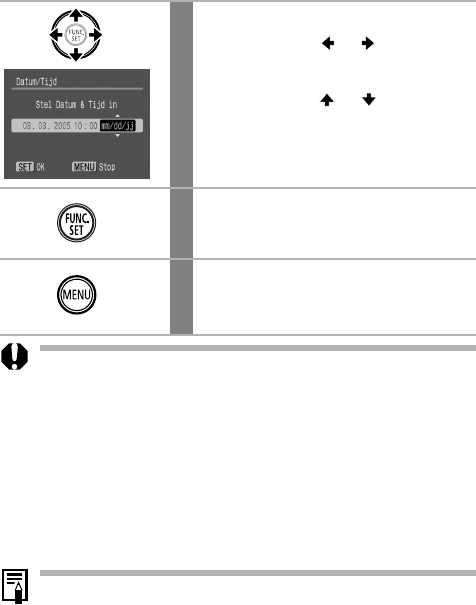
30
• Als de batterij meer dan drie weken uit de camera verwijderd is
geweest, worden mogelijk de standaardinstellingen voor datum
en tijd ingesteld op het moment dat u de camera weer in gebruik
neemt. Als dit gebeurt, stelt u de waarden opnieuw in.
• Raadpleeg pagina 77 als u de datum in de beeldgegevens
wilt opnemen.
• Raadpleeg De afdrukmethode instellen (p. 140), de
Gebruikershandleiding voor Direct Print of de Canon Digital Camera
Software Starter Guide Disk [Cd Startershandleiding voor Canon
Digital Camera-software] die bij de camera is geleverd als u de
camera zodanig wilt instellen dat de datum en de tijd niet op het
beeld worden weergegeven wanneer u een opname maakt, maar
alleen wanneer het beeld wordt afgedrukt.
De batterij voor datum/tijd opladen
- De camera heeft een ingebouwde oplaadbare lithium-ionbatterij
voor het opslaan van instellingen, zoals de datum en tijd. Deze
batterij wordt opgeladen wanneer de hoofdbatterij in de camera is
geplaatst. Direct nadat u de camera hebt gekocht, plaatst u een
opgeladen batterij in de camera of sluit u de voedingsadapterset
ACK900 (afzonderlijk verkrijgbaar) ongeveer 4 uur aan om de
batterij voor datum/tijd op te laden. De batterij wordt ook
opgeladen wanneer de camera is uitgeschakeld.
- Als het menu Datum/Tijd verschijnt wanneer u de camera
inschakelt, is de batterij voor datum/tijd bijna leeg. U kunt
deze batterij opladen op de hierboven vermelde manier.
5Stel de datum en tijd in.
• Gebruik de knop of om een veld
(jaar, maand, dag, uur, minuut en
datumnotatie) te selecteren.
• Gebruik de knop of om de waarde
te wijzigen.
• U kunt de datum instellen tot het
jaar 2037.
6Druk op de knop FUNC./SET.
De instelling is voltooid.
7Druk op de knop MENU.
U keert terug naar het opname- of
afspeelscherm.

31
De camera voorbereiden
De klok gebruiken
Met de volgende methoden kunt u de
huidige datum en de tijd gedurende
5 seconden* weergeven. Dit is handig
wanneer u de opnamedatum en -tijd
wilt controleren.
* Standaardinstelling
• De knop FUNC./SET ingedrukt houden terwijl u op de aan/uit-knop drukt
-Tijdens het opstarten wordt het opstartscherm niet weergegeven en
wordt ook het opstartgeluid niet afgespeeld.
-Het menu Datum/Tijd wordt weergegeven als de tijd niet is ingesteld.
-De functie Display uit werkt niet wanneer de klokdisplay is ingeschakeld.
• De knop FUNC./SET indrukken en ingedrukt houden in de opnamemodus
Welke gegevens er op de klokdisplay worden weergegeven, is afhankelijk
van de stand van de camera.
-Camera in horizontale stand: alleen de tijd wordt weergegeven
-Camera in verticale stand: zowel de tijd als de datum worden
weergegeven
Wanneer de klokdisplay is ingeschakeld,
kunt u de kleur van de display wijzigen
door op de knop of te drukken of
door de camera goed vast te houden en
voorzichtig te bewegen zoals aangegeven
in de afbeelding. U kunt de kleur naar
wens wijzigen.
De klokdisplay verdwijnt na het ingestelde interval of wanneer u op de knop
FUNC./SET, de knop MENU of de sluiterknop drukt of het
programmakeuzewiel gebruikt.
• De klok kan niet worden weergegeven wanneer menu's worden
weergegeven met de knop MENU.
• U wijzigt het weergave-interval van de klok in het menu (Instellen)
(p. 55).

32
De gewenste taal instellen
Met deze functie stelt u de taal in die wordt weergegeven op het
LCD-scherm.
1Druk op de aan/uit-knop totdat het
aan/uit-lampje groen brandt.
2Druk op de knop MENU.
Het menu (Opname) of (Keuze)
wordt weergegeven.
3Gebruik de knop om het menu
(Instellen) te selecteren.
4Gebruik de knop of om [Taal]
te selecteren en druk vervolgens op
de knop FUNC./SET.
Aan/uit-lampje
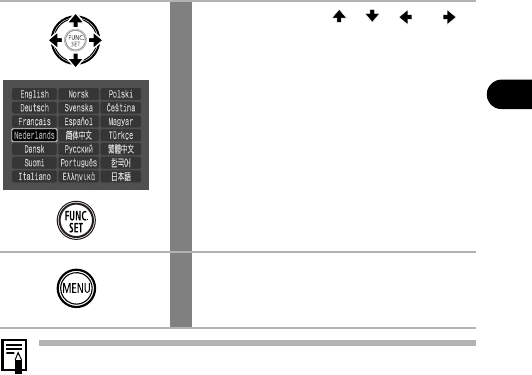
33
De camera voorbereiden
U kunt het menu Taal direct openen door de knop FUNC./SET
ingedrukt te houden terwijl u op de knop MENU drukt in de modus
voor enkelvoudige weergave of indexweergave.
5Gebruik de knop , , of
om een taal te selecteren en druk
vervolgens op de knop FUNC./SET.
6Druk op de knop MENU.
U keert terug naar het opname- of
afspeelscherm.

35
Basisfuncties
Energiebesparing
De camera is uitgerust met een energiebesparingsfunctie.
Wanneer deze functie is geactiveerd, kunt u de camera weer inschakelen
door op de aan/uit-knop te drukken.
Opnamemodus: ongeveer drie minuten nadat er voor het laatst
een camerafunctie is gebruikt, wordt de camera
uitgeschakeld.
Eén minuut* nadat er voor het laatst een camerafunctie
is gebruikt, wordt het LCD-scherm automatisch
uitgeschakeld, zelfs als [Automatisch uit] is ingesteld
op [Uit]. Druk op een andere knop dan de aan/uit-knop
of wijzig de stand van de camera om het LCD-scherm
weer in te schakelen.
* Deze tijdsduur kan worden gewijzigd (p. 55).
Weergavemodus: ongeveer vijf minuten nadat er voor het laatst een
camerafunctie is gebruikt, wordt de camera
uitgeschakeld.
Aangesloten op een printer (afzonderlijk verkrijgbaar):
ongeveer vijf minuten nadat er voor het laatst een
camerafunctie is gebruikt, wordt de camera
uitgeschakeld.
• De energiebesparingsfunctie wordt niet ingeschakeld bij een diashow of
wanneer de camera is aangesloten op een computer.
• U kunt de energiebesparingsfunctie uitschakelen (p. 55).
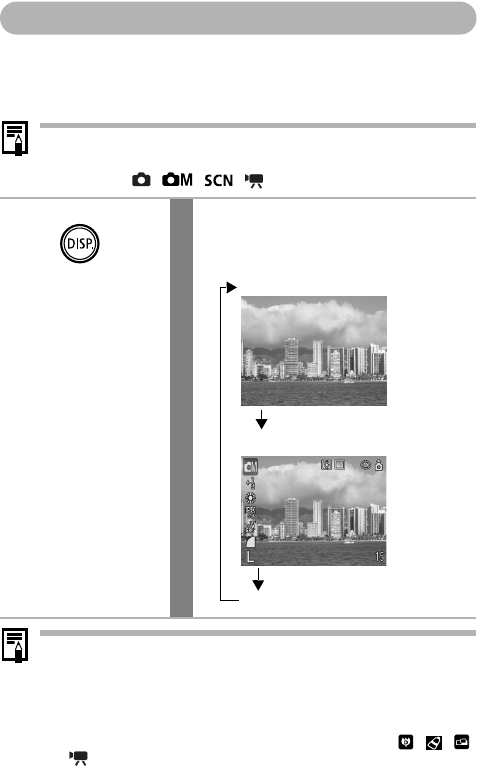
36
Het LCD-scherm gebruiken
Op het LCD-scherm kunt u tijdens het opnemen de compositie van de
opnamen samenstellen, instellingen wijzigen en opgenomen beelden
weergeven. De status en de instellingen van de camera worden op het
LCD-scherm weergegeven aan de hand van pictogrammen.
De weergave van het LCD-scherm wordt donkerder in sterk zonlicht of
fel licht. Dit betekent niet dat de camera defect is.
Opnamemodus ( , , , ) (p. 40)
• De instelling voor het LCD-scherm (Aan of Uit) wordt opgeslagen
wanneer u de camera uitschakelt, zodat deze instelling automatisch
weer wordt gebruikt wanneer u de camera weer inschakelt. De instelling
kan echter verloren gaan wanneer de camera wordt uitgeschakeld
nadat het bericht 'Vervang\Verwissel accu' werd weergegeven terwijl
het LCD-scherm zich in de opnamemodus bevond.
• Het LCD-scherm wordt niet uitgeschakeld in de modus , ,
of .
Druk op de knop DISP.
De weergavemodus verandert telkens
wanneer u op deze knop drukt.
Standaard (geen informatie)
Details (informatievenster)
Uit
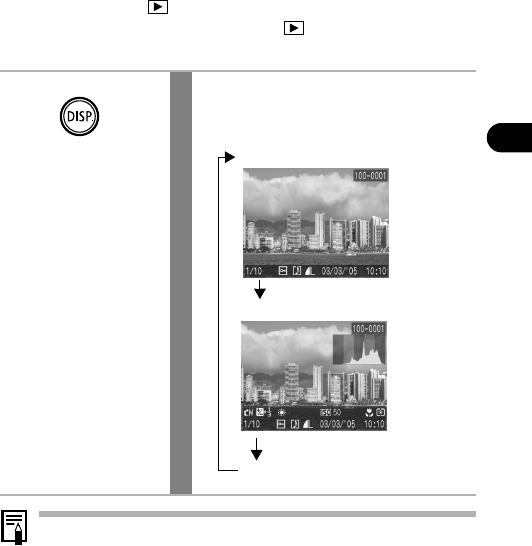
37
Basisfuncties
Weergavemodus ( ) (p. 41)
Als het programmakeuzewiel is ingesteld op , wordt het LCD-scherm
ingeschakeld.
In de indexweergavemodus (p. 115) is de gedetailleerde weergave
niet beschikbaar.
Druk op de knop DISP.
De weergavemodus verandert telkens
wanneer u op deze knop drukt.
Standaard
Details
Geen informatie

38
Helderheid van het LCD-scherm
De helderheid van het LCD-scherm kan worden aangepast, zodat het beter
geschikt is voor de opnameomstandigheden.
Als u opnamen maakt in donkere omstandigheden, wordt het LCD-scherm
van de camera automatisch helderder.
Instellingen voor de helderheid van het LCD-scherm
De helderheid van het LCD-scherm kan op de volgende twee manieren
worden aangepast.
• Instellingen wijzigen met het menu Instellen (p. 55)
• Instellingen wijzigen met de knop DISP. (functie LCD snel helder)
Als u de knop DISP. ten minste één seconde ingedrukt houdt, wordt de
helderheid ingesteld op de hoogste stand. Als u dezelfde knop nogmaals
één seconde ingedrukt houdt, wordt de oorspronkelijke instelling hersteld.
Als u de helderheid op deze manier instelt op de hoogste stand en de
camera uitzet, wordt de helderheid teruggezet op de waarde die is
ingesteld in het menu Instellen.
Nachtscherm
Wanneer u opnamen maakt in donkere omstandigheden, wordt het
LCD-scherm automatisch helderder zodat deze geschikt is voor de
helderheid van het onderwerp* en u het onderwerp gemakkelijker
kunt inkaderen.
* Er ontstaat ruis en de bewegingen van het onderwerp zien er onregelmatig uit op het
LCD-scherm. De helderheid van het beeld dat wordt weergegeven op het scherm en
de helderheid van het daadwerkelijk vastgelegde beeld zijn niet gelijk.

39
Basisfuncties
Informatie op het LCD-scherm
Als u beelden opneemt of afspeelt, verschijnt informatie over de opname,
de weergave of het afspelen op het LCD-scherm.
Wanneer u de flitser, continu-modus, zelfontspanner, macromodus,
oneindige modus of de lichtmeetmethode instelt, wordt de opname-
informatie ongeveer 6 seconden lang weergegeven op het LCD-scherm,
ook als het LCD-scherm is ingesteld op Standaard (geen informatie) of Uit.
In bepaalde situaties worden de instellingen niet weergegeven, afhankelijk
van de geselecteerde opties.
Als het bovenste lampje naast de zoeker oranje knippert nadat
de metingen zijn voltooid en het waarschuwingspictogram dat
aangeeft dat de camera beweegt op het LCD-scherm verschijnt, is
waarschijnlijk een langere sluitertijd gekozen vanwege onvoldoende
licht. Wanneer dit pictogram wordt weergegeven, stelt u de flitser in
op of , of plaatst u de camera op een statief.
• Direct nadat een opname is gemaakt, verschijnen het beeld en de
bijbehorende informatie gedurende 2 seconden op het LCD-scherm
(of gedurende het aantal seconden dat voor de weergavetijd is
ingesteld of totdat de sluiterknop nogmaals wordt ingedrukt als de
optie Vastzetten is geselecteerd), ook als u de sluiterknop hebt
losgelaten(p. 61). Als u de sluiterknop blijft indrukken nadat u een
opname hebt gemaakt of als u op de knop FUNC./SET drukt terwijl
het beeld wordt weergegeven, blijft het beeld op het scherm staan.
• Wanneer een opgenomen beeld op het LCD-scherm wordt
weergegeven, kunt u de belichting controleren aan de hand van de
grafiek waarin de verdeling van de helderheid wordt weergegeven
(zie Het histogram p. 42). Als u de belichting wilt wijzigen, moet u de
belichtingscompensatie instellen en de opname opnieuw maken.
Druk op de knop DISP. als het histogram en andere informatie niet
worden weergegeven.
Informatie over de opname (Opnamemodus)

40
* Dit wordt ook weergegeven als het LCD-scherm is ingesteld op Standaard (geen informatie).
Het zoomvermogen geeft de gecombineerde hoeveelheid van optisch en digitaal
inzoomen aan.
Deze cijfers worden weergegeven als de digitale zoomfunctie is geactiveerd.
Belichtingscompensatie (p. 95)
Lange sluitertijd (p. 96)
Witbalans (p. 98)
ISO-waarde (p. 109)
Foto-effect (p. 101)
Compressie (p. 62)
Resolutie (p. 62, 63)
Batterij bijna leeg (p. 23)
Meetmethode (p. 94)
Opnamemethode (p. 75, 78)
Flitser (p. 64)
Opnamemodus (p. 59, 69, 72,
102, 66, 81)
Films opnemen (p. 81)
Waarschuwingsbericht:
camera beweegt (p. 39)
Kader voor
spotmetingpunt (modus )
AF-kader (p. 89)
• Stilstaande beelden:
resterend aantal opnamen
• Films (sec):
-
resterende opnametijd
-
verstreken opnametijd
Zoominstelling* (p. 44)
*
(Rood)*
*
*
Beeld omkeren (p. 110)
*
*
Macro/Oneindig (p. 70)
Belichting vergrendelen
(p. 92)
Flitserbelichting
vergrendelen (p. 93)
Automatische belichting
vergrendelen (p. 90)
*
*
*
Aantal beelden (Film) (p. 63, 85)
**
My Colors (p. 102)
*

42
De volgende informatie kan ook worden weergegeven bij sommige beelden.
De beeldinformatie die door deze camera wordt opgenomen, wordt
mogelijk onjuist weergegeven op andere camera's. Beeldinformatie
die door andere camera's is opgenomen, wordt mogelijk onjuist
weergegeven op deze camera.
Er is een geluidsbestand met een andere indeling dan WAVE
toegevoegd of de bestandsindeling wordt niet herkend.
JPEG-beeld dat niet voldoet aan de DCF-norm (Design rule for Camera
File system)
RAW-beeld
Onbekend gegevenstype
Het histogram
Het histogram is een grafiek waarmee u de helderheid van het
opgenomen beeld kunt beoordelen. Hoe groter de neiging naar links
in de grafiek, des te donkerder is het beeld. Hoe groter de neiging naar
rechts, des te helderder is het beeld. Als het beeld te donker is, wijzigt
u de belichtingscompensatie in een positieve waarde. Als het beeld te
licht is, wijzigt u de belichtingscompensatie in een negatieve waarde
(p. 95).
Voorbeeldhistogrammen
Uitgebalanceerd beeldDonker beeld Helder beeld

43
Basisfuncties
De zoeker gebruiken
U kunt tijdens het maken van opnamen energie besparen door het
LCD-scherm uit te schakelen (p. 36) en de zoeker te gebruiken.
Beeld in zoeker versus opgenomen beeld
Doorgaans bevat het opgenomen beeld meer van de omgeving dan
in de zoeker te zien is. Op het LCD-scherm ziet u de feitelijke grootte
van een opname.
Vanwege de afstand tussen de zoeker en de lens (vooral bij close-
ups) kan het opgenomen beeld afwijken van datgene wat in de zoeker
te zien is. Als u de zoeker gebruikt bij het maken van close-ups, is
het mogelijk dat delen van de close-up niet in het opgenomen beeld
verschijnen. Gebruik daarom liever het LCD-scherm wanneer u close-
ups maakt (p. 70).
Het midden van het beeld
Zoeker
De functie Autofocus
Deze camera is voorzien van AiAF-technologie (Artificial Intelligence
AutoFocus), waarbij gebruik wordt gemaakt van een breed meetkader
om de brandpuntsafstand heel nauwkeurig te berekenen. Dankzij deze
technologie biedt de camera altijd een heldere focus, zelfs als het
onderwerp niet helemaal in het midden staat.
U kunt de AiAF-functie uitschakelen, zodat de automatische focus wordt
ingesteld vanuit een vast focuskader in het midden van het veld (p. 89).

44
De zoom gebruiken
Het zoombereik kan worden aangepast van 37 mm tot 111 mm (35mm-film).
Telelens/Groothoeklens
Digitale zoom
Wanneer het LCD-scherm is ingeschakeld, kunt u opnamen maken met een
combinatie van een optische en een digitale zoomfactor tot ongeveer 12x
(p. 74).
De beelden worden grover naarmate er verder digitaal op wordt
ingezoomd.
1Duw de zoomknop naar of .
• Duw de zoomknop naar als u wilt
inzoomen (telelens).
• Duw de zoomknop naar als u wilt
uitzoomen (groothoek).

45
Basisfuncties
De sluiterknop indrukken
De sluiterknop kan in twee fasen worden bediend.
1. Half indrukken
Instellingen als belichting en scherpstelling worden automatisch ingesteld.
Druk de sluiterknop half in.
z
Pieptoon
• Scherpgesteld: 2 pieptonen
• Problemen bij scherpstellen: 1 pieptoon
z
De betekenis van het lampje
Bovenste lampje
• Groen: meting gereed
• Oranje: flitser wordt geactiveerd
• Knippert oranje: camera beweegt/
onvoldoende belichting
Onderste lampje
• Brandt geel: macromodus/oneindige
modus/AF lock
(p. 70, 90)
• Knippert geel: problemen bij
scherpstellen
*
* Gebruik de focusvergrendeling of AF lock om
opnamen te maken wanneer het lampje geel knippert
(p. 90).
z
De status van het AF-kader (LCD-scherm aan)
AiAF ingeschakeld (p. 89)
• Groen kader: meting voltooid (AF-kader
scherpgesteld)
• Geen kader: problemen bij
scherpstellen
AiAF uitgeschakeld (p. 89) (AF-kader
gecentreerd)
• Groen kader: meting gereed
• Geel kader: problemen bij
scherpstellen
Lampjes

46
2. Volledig indrukken
Als u de sluiterknop volledig indrukt, activeert u de sluiter en hoort u het
sluitergeluid.
Tijdens het laden van de flitser kunt u geen opnamen maken.
Het AF-hulplicht
• Het AF-hulplicht wordt soms geactiveerd wanneer u de sluiterknop
half indrukt. Hierdoor wordt het scherpstellen in bepaalde
omstandigheden vergemakkelijkt, bijvoorbeeld onder donkere
omstandigheden.
• U kunt het AF-hulplicht uitschakelen (p. 52).
Schakel het AF-hulplicht bijvoorbeeld uit wanneer u in het donker
dieren fotografeert. U voorkomt zo dat ze schrikken en wegvluchten.
Houd in dat geval echter rekening met de volgende punten:
- Het uitschakelen van het AF-hulplicht of het maken van opnamen
in donkere omgevingen kan nadelige gevolgen hebben voor het
automatisch scherpstellen van de camera.
- Het is mogelijk dat de lamp voor rode-ogenreductie wordt
geactiveerd wanneer de flitser is ingesteld op , of ,
zelfs als het AF-hulplicht is uitgeschakeld.
Druk de sluiterknop volledig in.
Terwijl het beeld op de SD-kaart wordt
opgeslagen, knippert het lampje groen.

47
Basisfuncties
Menu's en instellingen selecteren
In de menu's kunt u opname- en afspeelinstellingen aanpassen, evenals
andere camera-instellingen, zoals de datum, de tijd en geluiden. Menu's
kunt u weergeven door op de knoppen FUNC./SET of MENU te drukken,
afhankelijk van de situatie. Ga als volgt te werk om instellingen te selecteren.
Sommige menuopdrachten zijn niet beschikbaar in bepaalde
opnamemodi (p. 192).
Menu-instellingen selecteren met de knop FUNC./SET
(alleen in de opnamemodus)
1
Stel het programmakeuzewiel in op
, , of .
2Druk op de knop FUNC./SET.
3Selecteer de opnamemodus met de
knop of (behalve in de modus
Automatisch).
4Gebruik de knop of om een
item te selecteren.
Zie het onderwerp Menu FUNC. op de
volgende pagina voor de menuopties die u
kunt selecteren.
5Gebruik de knop of om een
optie te selecteren.
• Bij sommige menuopties kunt u extra
instellingen kiezen als u op de knop
MENU
drukt.
• Nadat u deze stappen hebt uitgevoerd, kunt
u de opname maken. Na de opname wordt
het menu opnieuw weergegeven, zodat u de
instelling desgewenst weer kunt aanpassen.
6Druk op de knop FUNC./SET.
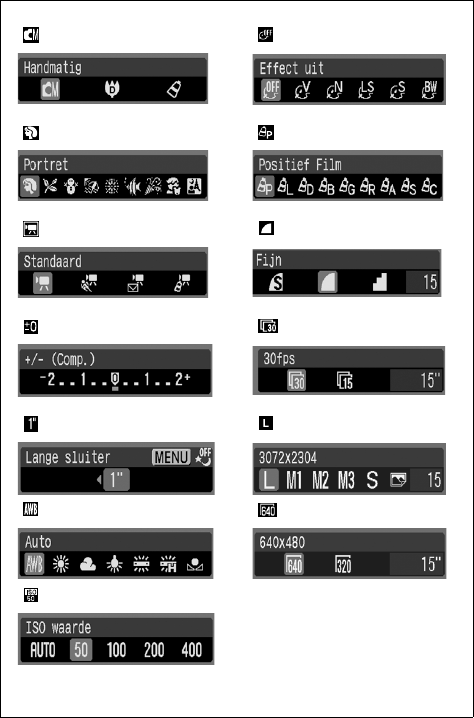
48
Menu FUNC.
()
Handmatige modus (p. 69)
()
Foto-effect (p. 101)
()
De modus Speciale opnamen (p. 66)
()
My Colors (p. 102)
()
Filmmodus (p. 81)
()
Compressie
(p. 62)
()
Belichtingscompensatie (p. 95)
()
Aantal beelden (p. 85)
( ) Lange sluitertijd (p. 96)
()
Resolutie (p. 62)
()
Witbalans (p. 98)
()
Resolutie (Film)
(p. 63)
()
ISO-waarde
(p. 109)
( ) Items tussen haakjes zijn de standaardinstellingen.

49
Basisfuncties
Menu-instellingen selecteren met de knop MENU
1
Stel het programmakeuzewiel in op
, , , of .
2Druk op de knop MENU.
In de opnamemodus wordt het menu
(Opname) weergegeven.
In de weergavemodus wordt het menu
(Keuze) weergegeven.
3Gebruik de knop of om het
menu Opname/Keuze, Instellen of
Mijn camera te selecteren.
• Selecteer het menu met het pictogram
/ , of linksboven op het
geselecteerde LCD-scherm.
• Met de zoomknop kunt u het menu zelfs
selecteren als het pictogram / ,
of niet is geselecteerd.
4Gebruik de knop of om een
item te selecteren.
Zie Menu-instellingen en
fabrieksinstellingen (p. 52).
5Gebruik de knop of om een
optie te selecteren.
Sommige menuopties die worden gevolgd
door drie punten (…) kunt u pas selecteren
nadat u op de knop FUNC./SET hebt gedrukt
om naar het volgende menu te gaan. Druk
nogmaals op FUNC./SET om de instelling
te bevestigen.

51
Basisfuncties
Menu Opname Menu Keuze
Menu Instellen
(Het menu ziet er iets
anders uit in de
opnamemodus)
Opnamemodus Weergavemodus
Menu Mijn camera
Opnamemodus
Weergavemodus
•
Als het menu Mijn camera
wordt weergegeven, kunt u
op de knop drukken om
het menu Opname/Keuze
weer te geven.
•
Wanneer het menu Opname/
Keuze wordt weergegeven,
kunt u op de knop
drukken om het menu
Mijn camera weer te geven.
/: items selecteren
/: opties selecteren
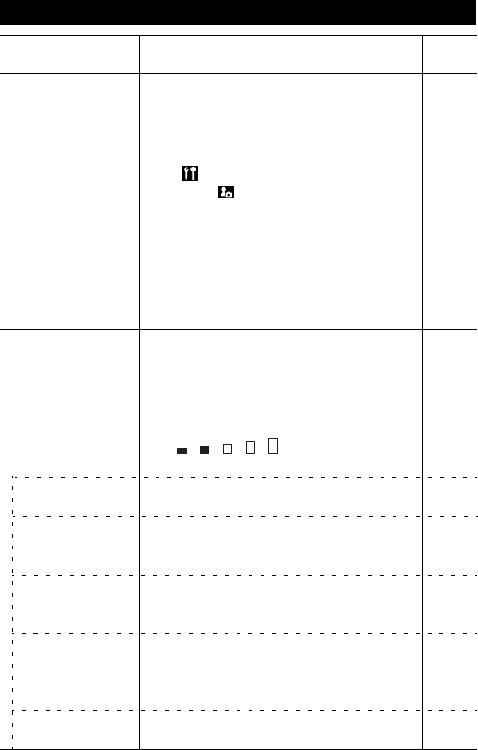
54
Menu Instellen
Menuonderdeel Beschrijving
Referentie-
pagina
mute
Stel deze optie in op [Aan] om het opstart-
geluid, het sluitergeluid, het werkgeluid en het
geluid van de zelfontspanner allemaal tegelijk
uit te schakelen.
Zie De relatie tussen de optie [mute] in het
menu (Instellen) en de geluidsinstellingen
in het menu (Mijn camera) (p. 57).
•Aan
•Uit*
U hoort toch een waarschuwing wanneer het
klepje van de SD-kaart/batterijhouder wordt
geopend wanneer er een beeld naar de
SD-kaart wordt geschreven, zelfs als de
functie [mute] is ingesteld op [Aan].
–
Volume
Het volume aanpassen van het opstartgeluid,
het werkgeluid, het geluid van de
zelfontspanner, het sluitergeluid en het geluid
bij het afspelen. U kunt het volume niet
aanpassen als [mute] is ingesteld op [Aan].
Uit 1 2* 3 4 5
–
Opstart volume Het volume instellen van het opstartgeluid dat
u hoort wanneer u de camera inschakelt. p. 34
Werk volume
Het volume instellen van de pieptoon die u
hoort wanneer u een andere knop dan de
sluiterknop indrukt.
–
Timer volume
Het volume instellen van het geluid dat de
zelfontspanner maakt twee seconden voordat
de sluiter wordt ontgrendeld.
p. 78
sluitergeluid
Het volume instellen van het geluid dat te
horen is wanneer de sluiter wordt ontgrendeld.
Dit geluid is niet te horen wanneer u een film
opneemt.
p. 45
afspeel vol. Het volume instellen van filmgeluiden en
geluidsmemo's.
p. 118
p. 124

55
Basisfuncties
LCD Helderheid
De helderheid van het LCD-scherm instellen.
• -7 tot 0* tot +7
Gebruik de knop of om de helderheid
aan te passen. Als u op de knop of
drukt, keert u terug naar het menu Instellen.
Terwijl u de instelling wijzigt, kunt u de
helderheid controleren in het LCD-scherm.
p. 38
Spaarstand De opties [Automatisch Uit] en [Display uit]
instellen.
p. 35
Automatisch uit
Instellen of de camera automatisch wordt
uitgeschakeld als gedurende een bepaalde
periode nergens op wordt gedrukt.
•Aan*
•Uit
Display uit
De tijdsduur instellen waarna het LCD-scherm
wordt uitgeschakeld als de camera niet wordt
bediend.
• 10 sec. •20 sec. •30 sec.
• 1 min.* •2 min. •3 min.
Datum/Tijd Datum, tijd en datumnotatie instellen. p. 29
Klok Display
De tijd instellen gedurende welke de klok
wordt weergegeven.
• 0-5*-10 sec. • 20 sec. • 30 sec.
• 1 min. • 2 min. • 3 min.
p. 31
Formateren SD-kaarten formatteren (initialiseren). p. 26
File No. Reset
Instellen hoe bestandsnummers aan beelden
worden toegewezen wanneer een nieuwe
SD-kaart wordt geplaatst.
•Aan
•Uit*
p. 111
Beeldomkeren
Instellen of beelden die zijn opgenomen met
de camera in verticale stand, automatisch
worden geroteerd op het scherm.
•Aan*
•Uit
p. 110
Menuonderdeel Beschrijving
Referentie-
pagina

57
Basisfuncties
U kunt een opstartscherm en -geluid, werkgeluid, geluid van de
zelfontspanner en een sluitergeluid voor deze camera selecteren.
Dit zijn de camera-instellingen. U kunt de opties en ook aanpassen
voor elk item bij beelden op de SD-kaart en nieuw opgenomen geluiden,
of u kunt de meegeleverde software hiervoor gebruiken.
Zie de Canon Digital Camera Software Starter Guide Disk [Cd Starters-
handleiding voor Canon Digital Camera-software] voor meer informatie.
• De relatie tussen de optie [mute] in het menu (Instellen) en
de geluidsinstellingen in het menu (Mijn camera)
Als u alle geluiden wilt uitschakelen, zoals het opstartgeluid, het
sluitergeluid, het werkgeluid en het geluid van de zelfontspanner, moet
u eerst de optie [mute] instellen op [Aan] in het menu (Instellen).
Als [mute] is ingesteld op [Aan], worden de verschillende geluiden
niet weergegeven, zelfs al zijn ze afzonderlijk ingesteld op [Aan].
Het waarschuwingssignaal hoort u echter wel, ook als [mute] is
ingesteld op [Aan].
Menu Mijn camera
Menuonderdeel Mogelijke instellingen
Referentie-
pagina
Thema Een gemeenschappelijk thema selecteren
voor alle instellingen van Mijn camera.
p. 157
Opstart scherm Het beeld instellen dat wordt weergegeven
wanneer de camera wordt ingeschakeld.
Opstart geluid Het geluid instellen dat te horen is
wanneer de camera wordt ingeschakeld.
Werkgeluid
Het geluid instellen dat te horen is
wanneer u op een andere knop dan
de sluiterknop drukt.
Geluidzelftimer
Het geluid instellen dat te horen is
2 seconden voordat de sluiterknop wordt
ontgrendeld door de zelfontspanner.
Sluiter geluid
Het geluid instellen dat wordt afgespeeld
wanneer u op de sluiterknop drukt. Er
bestaat geen sluitergeluid voor films.
Het menu Mijn camera
• (Uit) • *
• •

59
Opnamen maken
Opnamen maken
Opnamen maken in de automatische modus
In deze modus hoeft u alleen maar op de sluiterknop te drukken. De camera
regelt al het overige.
• Zie Beschikbare functies per opnamemodus (p. 192).
• Met de weergavefunctie kunt u aangeven hoe lang de beelden op
het LCD-scherm moeten worden weergegeven nadat u een opname
hebt gemaakt. U kunt ook aangeven dat de opnamen niet moeten
worden weergegeven (p. 60).
1
Stel het programmakeuzewiel in
op (Automatisch).
2Richt de camera op het onderwerp.
3Gebruik de zoomknop om de
gewenste compositie te maken
(relatieve grootte van het
onderwerp in de zoeker) (p. 44).
4Druk de sluiterknop half in (p. 45).
• Wanneer alle metingen door de camera
zijn uitgevoerd, hoort u twee pieptonen
en brandt het bovenste lampje naast
de zoeker groen of oranje. Als het
LCD-scherm is ingeschakeld, wordt
het AF-kader groen weergegeven.
• Als er moeilijk op een onderwerp kan
worden scherpgesteld, knippert het
onderste lampje naast de zoeker geel
en hoort u één pieptoon.
5
Druk de sluiterknop volledig in (p. 46).
• U hoort het geluid van de sluiter wanneer
de sluiter wordt geactiveerd.
• Als het LCD-scherm is ingeschakeld,
wordt het beeld gedurende twee seconden
weergegeven.

60
Opnamen direct weergeven
Direct nadat u een foto hebt genomen, wordt deze twee seconden op het
LCD-scherm weergegeven. Bovendien blijven de beelden op het scherm
staan als u een van de volgende handelingen uitvoert, ongeacht de instelling
voor de weergaveduur.
• U houdt de sluiterknop ingedrukt na de opname.
• U drukt op de knop FUNC./SET terwijl het beeld op het LCD-scherm
wordt weergegeven (behalve in de modus ).
Druk de sluiterknop half in om het beeld van het scherm te verwijderen,
zodat u de volgende opname kunt maken.
• Tijdens de weergave van het beeld kunt u het volgende doen
(behalve in de modus ).
- Gegevens over het beeld weergeven (p. 39).
- Het beeld wissen (p. 131).
- Het beeld vergroot weergeven (p. 114).
(wanneer het beeld wordt weergegeven met de knop FUNC./SET of als de
optie Vastzetten is geselecteerd)

61
Opnamen maken
De duur van de weergave wijzigen
Beelden worden standaard twee seconden weergegeven. U kunt de
weergaveduur van een beeld instellen op [Uit], een waarde tussen 2 en
10 seconden of [Vastzetten].
1Selecteer in het menu
(Opname) de optie [Bekijken].
Zie Menu's en instellingen selecteren
(p. 47).
2
Gebruik
de knop of
om de
weergave-instelling te selecteren en
druk vervolgens op de knop MENU.
• Bij de optie [Uit] wordt het beeld niet
automatisch weergegeven.
• Als u een duur in het bereik van 2 tot en
met 10 seconden selecteert, wordt het
beeld gedurende de ingestelde duur
weergegeven, zelfs als u de sluiterknop
loslaat.
• Bij de optie Vastzetten wordt het beeld
weergegeven totdat de sluiterknop wordt
ingedrukt.
• U kunt de volgende opname maken terwijl
er een beeld wordt weergegeven.

62
De instellingen voor de resolutie
en compressie wijzigen
U kunt de instellingen voor compressie (met uitzondering van bewegende
beelden) en resolutie aanpassen aan hetgeen u van plan bent met het
opgenomen beeld te doen.
Resolutie Doel
(Hoog) 3072 x 2304 pixels Hoog
• Afdrukken tot maximaal
A3-formaat 297 mm x 420 mm
(Normaal 1) 2592 x 1944 pixels
• Afdrukken groter dan
A4-formaat* 210 x 297 mm
•
Afdrukken groter dan
Letter-formaat* 216 x 279 mm
(Normaal 2)
2048 x 1536
pixels
• Afdrukken tot maximaal
A4-formaat* 210 x 297 mm
• Afdrukken tot maximaal
Letter-formaat* 216 x 279 mm
(Normaal 3)
1600 x 1200
pixels
• Afdrukken op briefkaartformaat
148 x 100 mm
• Afdrukken op L-formaat
119 x 89 mm
(Laag) 640 x 480 pixels Laag
• Verzenden als e-mailbijlage
• Meer opnamen maken
(Briefkaart met ingesloten
datum)
1600 x 1200 pixels
• De resolutie is ingesteld op
(1600 x
1200) en de compressie op (Fijn).
•Zie Briefkaart met ingesloten datum (p. 76).
* Papierformaten verschillen per land.
Compressie Doel
Superfijn Hoge
kwaliteit
• Opnamen van hoge kwaliteit
maken
Fijn
• Opnamen van standaardkwaliteit
maken
Normaal Normaal
• Meer opnamen maken
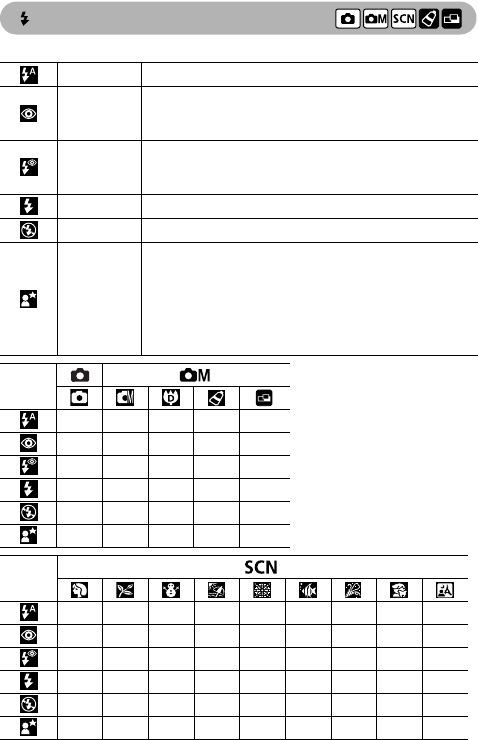
64
De flitser gebruiken
Gebruik de flitser volgens de onderstaande richtlijnen.
Instelling is beschikbaar
U
Kan alleen voor de eerste opname worden geselecteerd
Auto
De flitser wordt automatisch gebruikt op basis van het lichtniveau.
Automatische
rode-
ogenreductie
De flitser wordt op basis van het belichtingsniveau automatisch
geactiveerd en de rode-ogenreductie wordt geactiveerd wanneer
de hoofdflitser wordt geactiveerd.
Flitser aan
met rode-
ogenreductie
De flitser en de lamp voor rode-ogenreductie worden gebruikt bij
elke opname.
Flitser aan
De flitser wordt bij elke opname gebruikt.
Flitser uit
De flitser wordt niet gebruikt.
Slow sync
De flitstijd wordt aangepast aan lange sluitertijden. Hiermee is
de kans kleiner dat alleen de achtergrond er donker uit ziet wanneer
een persoon wordt gefotografeerd tegen een schemerige
achtergrond of bij nacht, of wanneer een nachtopname of opname
binnenshuis wordt gemaakt.
De lamp voor rode-ogenreductie wordt bij elke opname gebruikt.
Het gebruik van een statief wordt aanbevolen.
––
––
–––– –
––U
U
––U
–
–
–
–
–––––––––

65
Opnamen maken
• Wanneer u de flitser gebruikt bij hoge ISO-waarden, wordt de kans dat er
witte strepen in het beeld ontstaan groter naarmate u dichter bij het
onderwerp komt.
• Omdat op donkere plaatsen een trage sluitersnelheid wordt geselecteerd
wanneer de flitser op Uit of Slow sync is ingesteld, moet u ervoor zorgen
dat de camera zo min beweegt. U wordt aangeraden de camera te
bevestigen op een statief of een ander apparaat als het pictogram
verschijnt, dat aangeeft dat de camera beweegt.
• De flitser kan worden geactiveerd wanneer het lampje continu oranje
brandt nadat u de sluiterknop half hebt ingedrukt.
• Het kan ongeveer 10 seconden duren voordat de flitser is geladen.
De laadtijd is afhankelijk van diverse factoren, zoals de
opnameomstandigheden en de batterijlading. U kunt geen opnamen
maken terwijl de flitser wordt opgeladen.
• De flitser wordt twee keer na elkaar geactiveerd. De echte flits volgt op
de proefflits. De waarden die door de proefflits zijn gemeten voor de
belichting van het onderwerp, worden gebruikt om de intensiteit van de
hoofdflits (die wordt gebruikt om de opname te maken) optimaal in
te stellen.
• Als u standaard de flitser gebruikt, moet u ervoor zorgen dat u op een
afstand van ten minste 50 cm van het onderwerp blijft.
Rode-ogenreductie
• De weerspiegeling van licht in ogen kan ertoe leiden dat de ogen rood
worden weergegeven wanneer de flitser in het donker wordt gebruikt.
Onder deze omstandigheden gebruikt u de modus voor rode-
ogenreductie. Deze modus heeft alleen effect als de persoon recht in de
lamp voor rode-ogenreductie kijkt. Vraag de persoon indien mogelijk
recht in de lamp te kijken. U krijgt nog betere resultaten als u de
verlichting binnenshuis verbetert of dichter bij het onderwerp gaat staan.
• De sluiter wordt pas ongeveer 1 seconde na het inschakelen van de lamp
voor rode-ogenreductie geactiveerd om het effect te versterken. Als u een
snellere reactie van de sluiter wenst, stelt u de flitser in op , of .
1Gebruik de knop om een andere
flitsmodus te kiezen.
De geselecteerde flitsmodus wordt
weergegeven op het LCD-scherm.
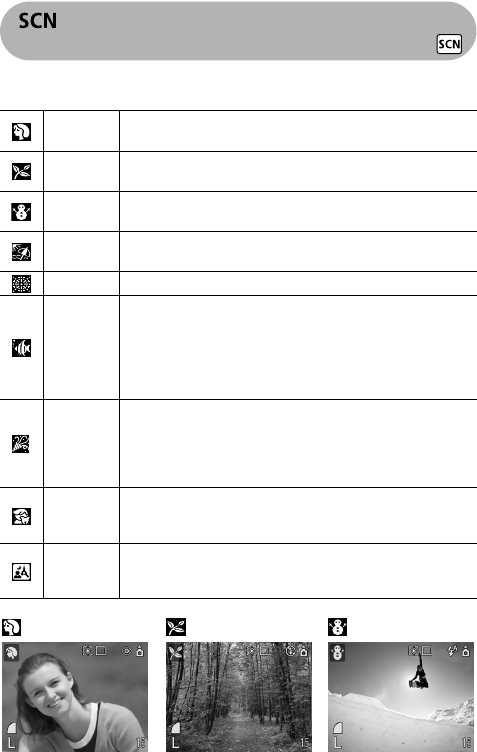
66
Opnamen maken in een modus
voor speciale opnamen
U kunt een optimale opname maken door eenvoudig de juiste
opnamemodus te selecteren.
Portret
De achtergrond wordt vervaagd waardoor een persoon
beter uitkomt.
Flora
Bomen en planten, bijvoorbeeld nieuw blad, herfstbladeren of
bloesem, wordt vastgelegd met levendige kleuren.
Sneeuw
Opnamen zonder blauwe waas en zonder dat mensen donker
afsteken tegen een besneeuwde achtergrond.
Strand
Mensen steken niet donker af naast water of zand waarop het
zonlicht sterk wordt gereflecteerd.
Vuurwerk
Vuurwerk wordt scherp en met optimale belichting vastgelegd.
Onder
water
Geschikt voor het fotograferen met de apart verkrijgbare
waterdichte behuizing WP-DC70. In deze modus wordt
een optimale witbalans gebruikt om blauwachtige tonen te
verminderen en opnamebeelden met neutrale tinten op te
nemen. De instellingen worden geregeld zodat de flitser alleen
met de grootst mogelijke belichting wordt geactiveerd.
Binnen
Hiermee voorkomt u vage opnamen doordat de camera
wordt bewogen en blijven de ware kleuren van een onderwerp
behouden wanneer u opnamen maakt bij TL-licht of lamplicht.
De belichting wordt zodanig ingesteld dat het gebruik van de
flitser zo veel mogelijk wordt vermeden.
Kinderen &
dieren
Hiermee kunt u opnamen maken van onderwerpen die niet
stilstaan, zoals kinderen en dieren, zodat u elk leuk moment
kunt vastleggen.
Night
Snapshot
Deze modus gebruikt u in de schemering of in het donker om
zelfs zonder statief scherpe opnamen van personen te kunnen
maken.
Portret Flora Sneeuw

67
Opnamen maken
Strand Vuurwerk Onderwater
Binnen Kinderen & dieren Night Snapshot
1
Zet het programmakeuzewiel in de
stand
SCN (Speciale opname).
2Kies een opnamemodus in het
menu FUNC.
•Zie Menu's en instellingen selecteren (p. 47).
• U kunt een opname maken nadat u een optie
hebt geselecteerd. Na de opname wordt het
menu opnieuw weergegeven zodat u de
instelling desgewenst weer kunt aanpassen.
3Druk op de knop FUNC./SET.
• U keert terug naar het opnamescherm
en het pictogram van de geselecteerde
opnamemodus wordt op het LCD-scherm
weergegeven.
• Met uitzondering van de modus zijn
de opnameprocedures hetzelfde als bij
Opnamen maken in de automatische modus
(p. 59)
.
• Als u opnamen wilt maken in de modus ,
raadpleegt u de Gebruikershandleiding voor
de waterdichte behuizing die wordt geleverd
bij de waterdichte behuizing AW-DC70 (apart
verkrijgbaar).
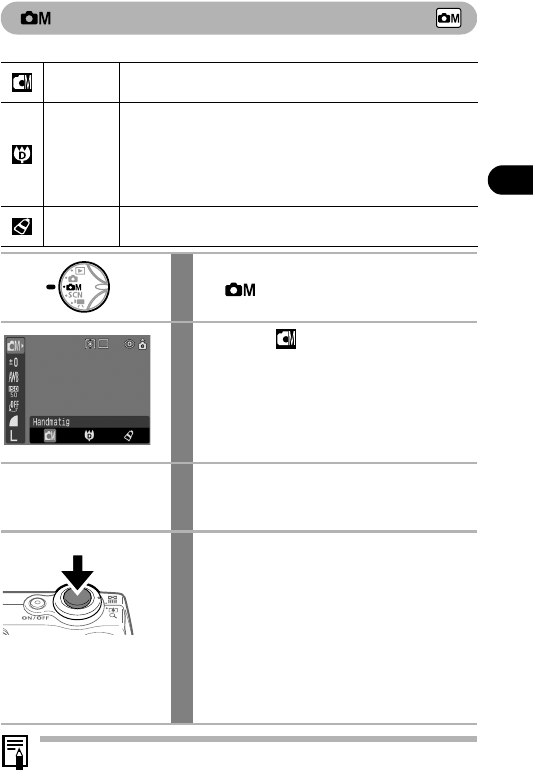
69
Opnamen maken
Opnamen maken in de modus Handmatig
De volgende drie modi zijn beschikbaar.
Zie Beschikbare functies per opnamemodus (p. 192).
Handmatig
Gebruik deze modus als u zelf instellingen wilt selecteren, zoals
belichtingscompensatie, witbalans en foto-effect.
Digitale
Macro
Gebruik deze modus als de afstand van de lens tot het
onderwerp tussen de 5 en 50 cm is (bij maximale
groothoekinstelling). Het onderwerp kan groter worden
weergegeven dan in de normale macromodus omdat de randen
worden weggesneden en er wordt ingezoomd met de digitale
zoom (p. 72).
My Colors
Gebruik deze modi om de kleuren van het beeld te wijzigen en
hierna de opnamen te maken (p. 102).
1
Stel het programmakeuzewiel in
op
(Handmatig).
2
Selecteer in het menu FUNC.
•Zie Menu's en instellingen selecteren (p. 47).
• U kunt een opname maken direct nadat u
een optie hebt geselecteerd. Na de opname
wordt het menu opnieuw weergegeven,
zodat u de instelling desgewenst weer kunt
aanpassen.
3Wijzig de instellingen.
•Zie Beschikbare functies per opnamemodus
(p. 192).
4Maak de opname (p. 45).
• Als het moeilijk is om scherp te stellen
wanneer de sluiterknop halverwege is
ingedrukt, hoort u een pieptoon en knippert
het onderste lampje naast de zoeker geel.
• Wanneer het AF-hulplicht is ingesteld
op [Uit] (p. 89), wordt het AF-kader geel
weergegeven. (Als de AiAF-optie is ingesteld
op [Aan] , wordt het AF-kader niet
weergegeven.)

70
Close-ups/ Oneindige opnamen maken
De modus Macro/Oneindig annuleren
Druk op de knop /
om of
van het scherm te verwijderen.
Macro
U gebruikt deze modus om onderwerpen vast te leggen die
zich op een afstand van 5 tot 50 cm van het uiteinde van de
lens bevinden bij de maximale groothoekinstelling en die zich
op een afstand van 30 tot 50 cm van het uiteinde van de lens
bevinden bij de maximale telelensinstelling.
Oneindig
U gebruikt deze modus om landschappen en objecten in de
verte vast te leggen.
U kunt deze modus ook gebruiken voor composities waarin
objecten op de voor- en achtergrond worden gecombineerd.
–U
––U
– –
– –
Instelling is beschikbaar
U
Kan alleen voor de eerste opname worden geselecteerd
1Gebruik de knop / om de
modus Macro/Oneindig te
selecteren.
De geselecteerde modus Macro/Oneindig
wordt op het LCD-scherm weergegeven.
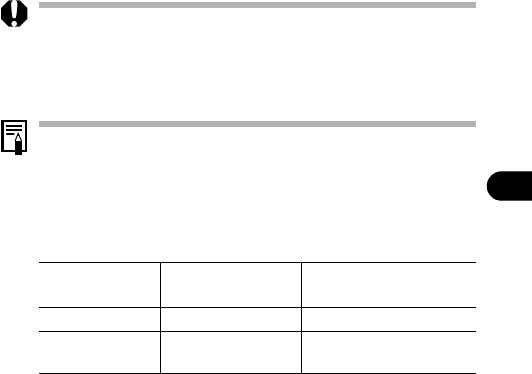
71
Opnamen maken
• Gebruik het LCD-scherm wanneer u close-ups maakt in de modus
Macro. Het kan namelijk voorkomen dat beelden die met behulp van
de zoeker zijn gemaakt, niet helemaal in het midden staan (p. 43).
• De belichting is wellicht niet optimaal wanneer u de flitser in de modus
Macro gebruikt en het onderwerp zich op een afstand van 5 tot 30 cm
bevindt.
Zie Tips en informatie (p. 181).
Opnamegebied in de modus Macro
Wanneer de instelling voor in-/uitzoomen ergens tussen de maximale
telelensinstelling en de maximale groothoekinstelling staat, wordt de
effectieve afstand van de lens tot het onderwerp hetzelfde als voor de
maximale telelensinstelling.
Instelling voor in-/
uitzoomen
Afstand van de lens tot
het onderwerp
Opnamegebied
Maximale telelens 30 cm 105 x 79 mm
Maximale
groothoek 5 cm 56 x 42 mm

72
Vergrote close-ups maken (Digitale Macro)
U gebruikt deze modus om opnamen te maken van een onderwerp dat
zich op een afstand van 5 tot 50 cm van het uiteinde van de lens bevindt
(de instelling voor in-/uitzoomen blijft ongewijzigd op de maximale
groothoekinstelling). Aangezien in deze modus alles behalve het midden van
het beeld wordt weggesneden en het resterende deel met de digitale zoom
wordt vergroot, kunt u een onderwerp nog groter laten lijken dan in de
normale macromodus.
De modus Digitale Macro biedt de volgende inzoomfactoren.
ongeveer 1.2 x, 1.5 x, 1.9 x, 2.4 x, 3.0 x, 4.0 x
1
Stel het programmakeuzewiel in op
(Handmatig).
2
Selecteer in het menu FUNC.
•Zie Menu's en instellingen selecteren
(p. 47).
• U kunt een opname maken direct nadat
u een optie hebt geselecteerd. Na de
opname wordt het menu opnieuw
weergegeven, zodat u de instelling
desgewenst weer kunt aanpassen.
3Druk op de knop FUNC./SET.
U keert terug naar het opnamescherm en
uziet
op het LCD-scherm.
4Pas de instelling voor in-/
uitzoomen met de zoomknop
zo aan dat u de gewenste
compositie krijgt.

73
Opnamen maken
•Zie Beschikbare functies per opnamemodus (p. 192).
• Het opnamegebied bij de maximale instelling voor digitale zoom is
14 x 11 mm.

74
De digitale zoom gebruiken
Wanneer het LCD-scherm is ingeschakeld, kunt u voor de beelden een
zoomfactor van ongeveer 3.6, 4.5, 5.8, 7.2, 9.0 of 12x gebruiken met de
gecombineerde optische en digitale zoomfunctie.
De digitale zoom kan alleen worden gebruikt als het LCD-scherm is
ingeschakeld.
• De digitale zoom kan ook worden gebruikt in de modus Film (standaard).
• De beelden worden grover naarmate er verder digitaal op wordt
ingezoomd.
1Druk op de knop DISP. om het
LCD-scherm in te schakelen.
2Selecteer in het menu
(Opname) de optie [Digitale Zoom].
Zie Menu's en instellingen selecteren
(p. 47).
3
Gebruik de
knop of
om [Aan] te
selecteren en druk vervolgens op de
knop MENU.
U keert terug naar het opnamescherm.
4Duw de zoomknop naar .
• De gecombineerde optische en digitale
zoomfactor wordt op het LCD-scherm
weergegeven.
• Als u de zoomknop naar duwt, stopt
de zoom wanneer de lens de maximale
telelensinstelling bereikt (bij het maken
van stilstaande beelden).
Duw de zoomknop opnieuw naar om
de digitale zoom te activeren en digitaal
verder op het beeld in te zoomen.
• Duw de knop naar om uit te zoomen.

75
Opnamen maken
Continu-opnamen
In deze modus worden continu opnamen gemaakt wanneer u de sluiterknop
ingedrukt houdt. Het opnemen wordt gestopt wanneer u de sluiterknop
loslaat.
Bovendien kunnen onder de volgende voorwaarden (vloeiende) continu
opnamen worden gemaakt met hetzelfde interval totdat de SD-kaart vol is.*
• Er is een andere combinatie van resolutie en compressie geselecteerd
dan en .
• De aanbevolen supersnelle SDC-512MSH SD-kaart (apart verkrijgbaar)
wordt gebruikt en geformatteerd met de optie Low level format (p. 26).
* Deze waarde is gebaseerd op standaardopnamen bij Canon. De waarden kunnen per
opnamesituatie en gefotografeerd onderwerp verschillen.
* Als het continue maken van opnamen stopt, kan het zijn dat de SD-kaart vol is.
Continu opnamen annuleren
Druk tweemaal op de knop om weer te geven.
Als u de prestaties tijdens het continu maken van opnamen wilt
verbeteren omdat u vermoedt dat de snelheid is teruggelopen, wordt u
aangeraden de SD-kaart in de camera te formatteren (Low level format)
nadat u alle opnamen van de kaart op de computer hebt opgeslagen.
• Het interval tussen opeenvolgende opnamen kan enigszins groter
worden wanneer het ingebouwde geheugen van de camera bijna vol is.
• Als de flitser wordt gebruikt, wordt het interval tussen opnamen groter
zodat de flitser kan worden geladen.
1Druk op de knop om weer
te geven.

76
Briefkaart met ingesloten datum
U kunt opnamen met de optimale resolutie en compressie maken voor
afdrukken op briefkaartformaat.
• Wanneer u standaardopnamen afdrukt op briefkaartformaat,
worden de bovenkant, onderkant en zijkanten soms niet afgedrukt.
• Als u opnamen maakt in de modus Briefkaart met ingesloten datum,
kunt u het afdrukgebied (verhouding horizontaal/verticaal van 3:2)
vooraf controleren. Bovendien wordt de resolutie vergrendeld op
1600 x 1200 pixels en wordt de compressie vergrendeld op de
instelling Fijn, zodat de bestanden kleiner worden.
Als u
selecteert, wordt de
digitale zoom geannuleerd wanneer deze
optie in ingesteld op [Aan].
1
Selecteer
*
in het menu FUNC.
•Zie Menu's en instellingen selecteren
(p. 47).
* De huidige instelling wordt weergegeven.
2Gebruik de knop of om
te selecteren.
Nadat u de instelling hebt geselecteerd,
kunt u direct een opname maken door de
sluiterknop in te drukken. Na de opname
wordt het menu opnieuw weergegeven,
zodat u de instelling desgewenst weer
kunt aanpassen.
3Druk op de knop FUNC./SET.
• U keert terug naar het opnamescherm
en u ziet op het LCD-scherm.
• Wanneer u de sluiterknop half indrukt,
wordt het gebied dat niet wordt afgedrukt
grijs weergegeven.

77
Opnamen maken
• Het pictogram wordt weergegeven op het LCD-scherm wanneer
de optie Datumstempel (zie hieronder) is ingesteld op Datum of
Datum & Tijd.
• Instructies voor afdrukken vindt u in de Gebruikershandleiding voor
Direct Print.
De datum opnemen in de beeldgegevens
Als de modus (Briefkaart met ingesloten datum) is geselecteerd, kunt u
de datum opnemen in de beeldgegevens. De datum wordt op de beelden
afgedrukt, ook als dit niet is ingesteld op de computer of printer.
• Zorg ervoor dat de datum en de tijd van de camera van tevoren zijn
ingesteld (p. 29).
• Als de modus (Briefkaart met ingesloten datum) niet is
geselecteerd, kunt u de datum niet in de beeldgegevens opnemen.
• Wanneer de datumstempel eenmaal in de beeldgegevens is
opgenomen, kan deze niet meer worden verwijderd.
• Een deel van de datum wordt mogelijk niet afgedrukt wanneer u het
creditcardformaat (54 x 86 mm) selecteert om af te drukken op een
Compact Photo Printer (SELPHY CP-serie) of een Card Photo Printer.
1Selecteer in het menu
(Opname) de optie [Datum
stempel].
Zie Menu's en instellingen selecteren
(p. 47).
2Gebruik de knop of om
[Datum] of [Datum & Tijd] te
selecteren en druk vervolgens op
de knop MENU.
• U keert terug naar het opnamescherm.
• Als u de datum niet wilt afdrukken,
selecteert u [Uit].
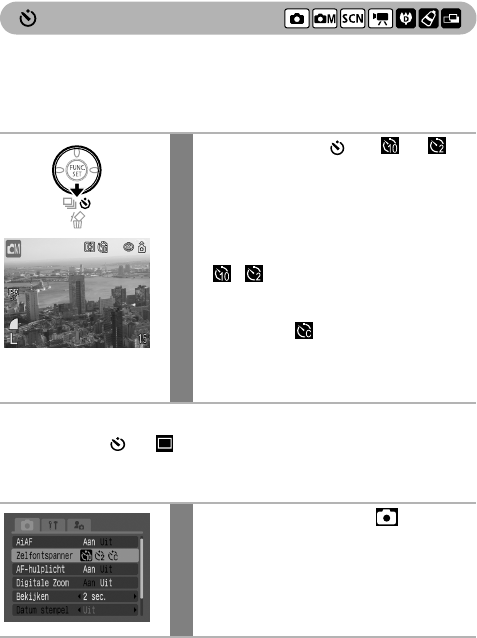
78
De zelfontspanner gebruiken
Met deze functie wordt de opname gemaakt 10 of 2 seconden nadat u op
de sluiterknop hebt gedrukt. Dit is handig wanneer u een foto wilt maken
waarop iedereen staat, inclusief uzelf. Daarnaast kunt u de vertraging en het
aantal opnamen instellen (Handm. Timer).
De zelfontspanner annuleren
Druk op de knop om weer te geven.
De afteltijd van de zelfontspanner wijzigen
1Druk op de knop om of
weer te geven.
• Wanneer u de sluiterknop volledig indrukt,
wordt de zelfontspanner geactiveerd en
knippert het lampje van de zelfontspanner.
• Als de zelfontspanner is ingesteld op
( ), wordt de sluiter geactiveerd
10 (2) seconden nadat u de sluiterknop
volledig hebt ingedrukt.
• Met de optie (Handm. Timer) wordt
het opgegeven aantal opnamen gemaakt
na de opgegeven vertraging wanneer de
sluiterknop helemaal wordt ingedrukt.
1Selecteer in het menu
(Opname) de optie
[Zelfontspanner].
Zie Menu's en instellingen selecteren
(p. 47).
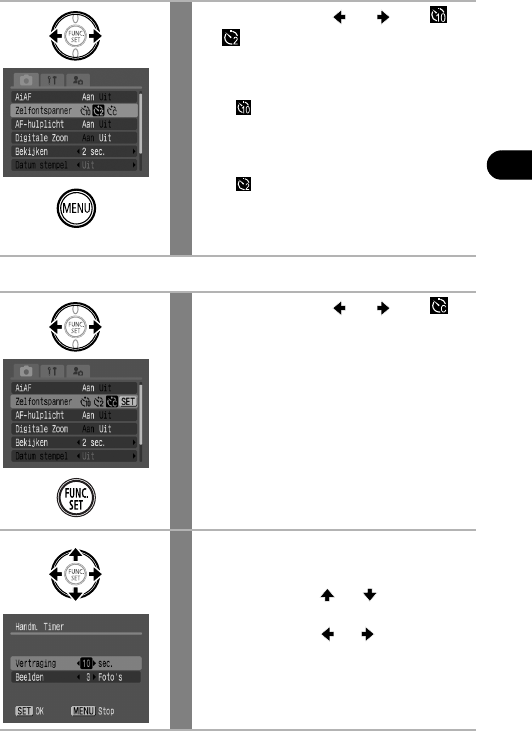
79
Opnamen maken
Een vertraging van 10 of 2 seconden instellen.
De vertraging en het aantal opnamen wijzigen (Handm. Timer).
2Gebruik de knop of om
of te selecteren en druk
vervolgens op de knop MENU.
• U keert terug naar het opnamescherm.
• Als is geselecteerd, worden het geluid
en het knipperen van de zelfontspanner
twee seconden vóór activering van de
sluiter versneld.
• Als is geselecteerd, klinkt het geluid
van de zelfontspanner op het moment dat
u op de sluiterknop drukt. De sluiter wordt
na twee seconden geactiveerd.
2Gebruik de knop of om
te selecteren en druk vervolgens
op de knop FUNC./SET.
3De vertraging en het aantal
opnamen instellen.
• Gebruik de knop of om
[Vertraging] of [Beelden] te selecteren.
• Gebruik de knop of om de
vertraging (0-10, 15, 20, 30 sec.) of het
aantal opnamen (1-10) te wijzigen.

80
• Het geluid van de zelfontspanner kan worden gewijzigd met de
optie Geluidzelftimer in het menu (Mijn camera) (p. 57).
• De optie kan niet worden ingesteld in de modus Stitch Hulp
of Film of in een modus van My Colors.
• Het volgende kan gebeuren als Beelden wordt ingesteld op
2 of meer:
- het interval tussen opnamen kan langer worden, wanneer het
interne geheugen vol is.
- als de flitser wordt gebruikt, kan het interval tussen opnamen
groter worden zodat de flitser kan worden geladen.
•Zie Tips en informatie (p. 181).
4Druk op de knop FUNC./SET.
De instelling is voltooid.
5Druk op de knop MENU.
• U keert terug naar het opnamescherm.
• Als u het aantal opnamen instelt op 2 of
meer, worden de belichting en witbalans
na de eerste opname vergrendeld. Het
maken van opnamen stopt als de SD-kaart
vol is.
• Tussen de opnamen knippert het lampje
van de zelfontspanner en klinken de
geluiden van de zelfontspanner zoals
hieronder wordt aangegeven. Als u instelt
dat er meerdere opnamen moeten worden
gemaakt, laat de zelfontspanner alleen bij
de eerste opname een geluid horen.
- 0 seconden: geen geluid van de
zelfontspanner
- 1 seconde: geen geluid van de
zelfontspanner, maar de camera laat een
piepgeluid horen
- 2-10 seconden: het geluid van de
zelfontspanner klinkt twee seconden
voordat de sluiterknop wordt
ontgrendeld door de zelfontspanner

81
Opnamen maken
Een filmopname maken
De volgende vier filmmodi zijn beschikbaar.
Standaard
U kunt zelf de resolutie en het aantal beelden* selecteren en
opnemen totdat de SD-kaart vol is (wanneer u een supersnelle
SD-kaart gebruikt, zoals het aanbevolen model SDC-512MSH).
De digitale zoom kan ook worden gebruikt in deze modus.
• Resolutie: (640 x 480), (320 x 240)
• Aantal beelden: (30 beelden/sec.), (15 beelden/sec.)
• Maximumgrootte: 1 GB/film
Hoge
Opname-
snelheid
Deze modus gebruikt u om onderwerpen die snel bewegen
vast te leggen, bijvoorbeeld wanneer u sporters fotografeert.
• Resolutie: (320 x 240)
• Aantal beelden: (60 beelden/sec.)
• Maximumlengte filmclip: 1 minuut
Compact
Bij deze modus is de resolutie laag. Daarom is deze modus
geschikt als u films als bijlagen bij e-mailberichten wilt
verzenden of als de capaciteit van de SD-kaart laag is.
• Resolutie: (160 x 120)
• Aantal beelden: (15 beelden/sec.)
• Maximumlengte filmclip: 3 minuten
My Colors
U kunt de kleuren van het beeld wijzigen en hierna de opnamen
maken (p. 102). Net als bij de normale modus, kunt u zelf de
resolutie en het aantal beelden* selecteren en opnemen totdat
de SD-kaart vol is (wanneer u een supersnelle SD-kaart
gebruikt, zoals het aanbevolen model SDC-512MSH).
• Resolutie: (640 x 480), (320 x 240)
• Aantal beelden: (30 beelden/sec.), (15 beelden/sec.)
• Maximumgrootte: 1 GB/film
* Met het aantal beelden wordt het aantal beelden aangeduid dat in één seconde
wordt opgenomen of afgespeeld. Hoe hoger het aantal beelden, hoe vloeiender
de beelden in elkaar overlopen.
* De opnametijd varieert al naar gelang de capaciteit van de SD-kaart die u gebruikt.
Zie pagina 178 voor meer informatie.
1
Stel het programmakeuzewiel in
op (Film).
De maximale opnametijd (in seconden)
wordt weergegeven.
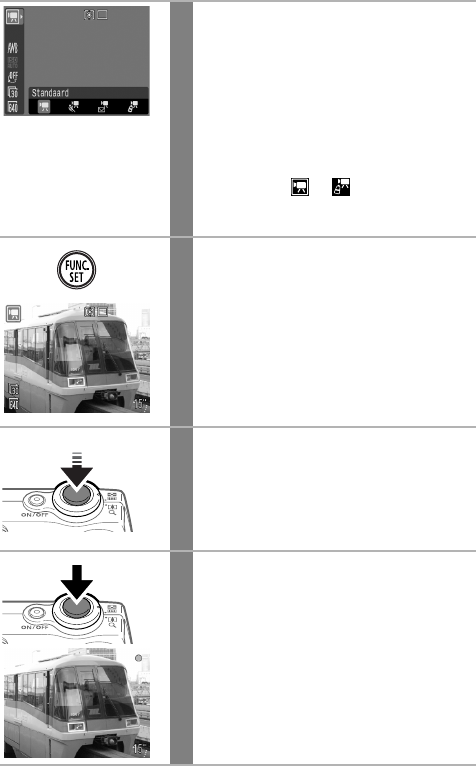
82
2
Selecteer een filmmodus in het menu
FUNC.
•Zie Menu's en instellingen selecteren (p. 47).
• Nadat u de instelling hebt geselecteerd, kunt
u direct een opname maken door de
sluiterknop in te drukken. Na de opname
wordt het menu opnieuw weergegeven zodat
u de instelling desgewenst weer kunt
aanpassen.
• In de modus of kunt u de resolutie
(p. 63) en het aantal beelden per seconde
(p. 85) wijzigen.
3Druk op de knop FUNC./SET.
U keert terug naar het opnamescherm en
het pictogram van de geselecteerde
filmmodus wordt op het LCD-scherm
weergegeven.
4Druk de sluiterknop half in.
De belichting, focus en witbalans worden
automatisch ingesteld.
5Druk de sluiterknop volledig in.
• Het opnemen van beeld en geluid wordt
gelijktijdig gestart.
• Tijdens de opname worden de opnametijd
(in seconden) en een rode cirkel
weergegeven op het LCD-scherm.

83
Opnamen maken
• Bij de volgende typen SD-kaarten wordt de opnametijd tijdens
het filmen mogelijk niet goed weergegeven of wordt de opname
onverwacht gestopt.
- Kaarten waarop langzaam wordt opgenomen
- Kaarten die zijn geformatteerd op een andere camera of op
een computer
- Kaarten waarop vaak beelden zijn opgenomen en gewist
Hoewel de opnametijd mogelijk niet goed tijdens het filmen wordt
weergegeven, wordt de film goed opgenomen op de SD-kaart.
De opnametijd wordt wel goed weergegeven als u de SD-kaart in
deze camera formatteert (trage SD-kaarten uitgezonderd).
• U wordt aangeraden voor het opnemen van films SD-kaarten te
gebruiken die in uw camera zijn geformatteerd (p. 26). De kaart
die bij de camera wordt geleverd, kunt u gebruiken zonder deze
te formatteren.
• Let erop dat u de microfoon niet aanraakt tijdens de opname.
• Druk tijdens het filmen niet op andere knoppen dan de sluiterknop
om ongewenste opname van camerageluiden te voorkomen.
• De instellingen voor autofocus en in-/uitzoomen die u voor het
eerste beeld hebt geselecteerd, worden ook voor de volgende
beelden gebruikt.
• Tijdens het filmen worden de instellingen voor de belichting en
de witbalans automatisch door de camera aan de
opnameomstandigheden aangepast. De geluiden die tijdens het
automatisch aanpassen van de instellingen door de camera worden
gemaakt, kunnen ook worden opgenomen.
• Als het lampje groen knippert na een filmopname, betekent dit dat
de film naar de SD-kaart wordt geschreven. U kunt geen opnamen
maken zolang het lampje knippert.
6Druk de sluiterknop opnieuw geheel
in om de opname te beëindigen.
De maximale opnametijd is afhankelijk van
het onderwerp en de opnameomstandigheden.
Net voordat het maximum wordt bereikt of
net voordat de SD-kaart vol raakt, wordt
de teller rechtsonder op het LCD-scherm
rood weergegeven en wordt de opname na
ongeveer 10 seconden automatisch stopgezet.
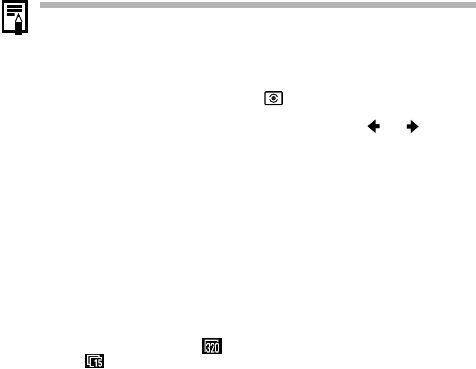
84
•Zie Beschikbare functies per opnamemodus (p. 192).
• Het geluid wordt in mono opgenomen.
• Bij de filmmodus maakt de sluiter geen geluid.
• U kunt de instelling van de belichting vergrendelen (AE lock) of
de instelling van de belichtingscompensatie wijzigen voordat u de
opname maakt. Druk op de knop om de belichtingsinstelling
te vergrendelen (AE lock) en de belichtingscompensatiebalk op
het LCD-scherm weer te geven. Gebruik de knop of om
de instelling aan te passen. De belichtingscompensatie wordt
geannuleerd als u op de knop MENU drukt of de witbalans,
het foto-effect of de opnamemodus wijzigt.
• De opnametijd en de opnamecapaciteit kunnen variëren al
naar gelang het cameragebruik en de prestaties van de SD-kaart.
Als er weinig ruimte vrij is in het interne geheugen van de camera,
verschijnt een rood uitroepteken (!) rechtsonder op het LCD-scherm
en wordt het filmen kort daarna automatisch gestopt, zelfs als er
meer dan voldoende opnametijd of capaciteit beschikbaar is.
Als het uitroepteken (!) regelmatig wordt weergegeven, kunt u
de volgende procedures proberen.
- Formatteer de SD-kaart opnieuw voordat u met filmen begint
(p. 26)
- Stel de resolutie in op (320 x 240) of het aantal beelden
op (15 beelden/sec.)
- Gebruik een supersnelle SD-kaart (SDC-512MSH, enzovoort)
• U hebt QuickTime 3.0 of hoger nodig om films (gegevenstype:
AVI/compressiemethode: Motion JPEG) op een computer af te
spelen. QuickTime voor Windows staat op de cd Canon Digital
Camera Solution Disk. Voor Macintosh wordt dit programma
standaard met het besturingssysteem Mac OS X of hoger
meegeleverd.
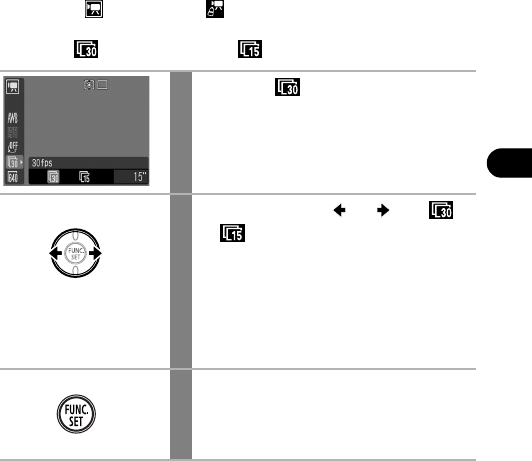
85
Opnamen maken
Het aantal beelden per seconde wijzigen
In de modus (Standaard) of (My Colors) kunt u een van twee
instellingen voor het aantal beelden dat per seconde wordt opgenomen
selecteren: (30 beelden/sec.) of (15 beelden/sec.).
1
Selecteer
*
in het menu FUNC.
•Zie Menu's en instellingen selecteren
(p. 47).
* De huidige instelling wordt weergegeven.
2Gebruik de knop of om
of te selecteren.
Nadat u de instelling hebt geselecteerd,
kunt u direct een opname maken door de
sluiterknop in te drukken. Na de opname
wordt het menu opnieuw weergegeven
zodat u de instelling desgewenst weer
kunt aanpassen.
3Druk op de knop FUNC./SET.
U keert terug naar het opnamescherm.

86
Panoramabeelden maken (Stitch Hulp)
Gebruik de modus Stitch Hulp om overlappende beelden te maken die u
later op een computer kunt samenvoegen tot een panoramisch beeld.
Gebruik het bij de camera geleverde programma PhotoStitch om
de beelden op een computer samen te voegen.
Een object omkaderen
In PhotoStitch worden overlappende delen van aan elkaar grenzende
beelden gedetecteerd en samengevoegd. Probeer altijd een onderscheidend
element (oriëntatiepunt) op te nemen in de overlappende delen.
• Zorg er bij de compositie van elke opname voor dat er een overlapping van 30 tot
50% is met de aangrenzende opname. Probeer de verticale verschuiving van de
camera te beperken tot minder dan 10% van de beeldhoogte.
• Neem geen bewegende beelden op in het overlappende gedeelte.
• Probeer geen opnamen van objecten dichtbij samen te voegen met opnamen
van objecten in de verte. Deze objecten kunnen vervormd of dubbel in het
samengevoegde beeld verschijnen.
• Zorg dat de helderheid in elk beeld consistent is. Als de verschillen in helderheid
te groot zijn, komt het samengevoegde beeld onnatuurlijk over.
• Als u opnamen van landschappen wilt maken, draait u de camera om de
verticale as.
• Wanneer u close-ups maakt, beweegt u de camera over het onderwerp, waarbij
u de camera tijdens de beweging parallel houdt.
De overlappende naden
van meerdere aan elkaar
grenzende beelden kunnen
worden samengevoegd tot
een volledig panorama.
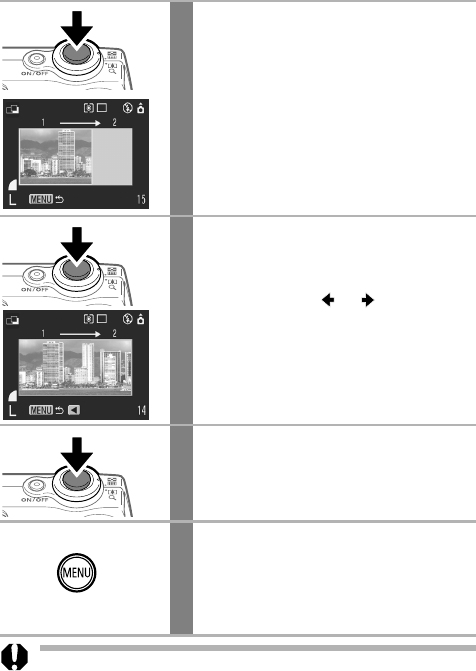
88
• In de modus Stitch Hulp kunt u geen aangepaste witbalans instellen.
Als u een aangepaste witbalans wilt gebruiken, moet u deze instellen
voordat u [Stitch Hulp] selecteert in het menu Opname (p. 99).
• De instellingen van het eerste beeld worden ook gebruikt voor de
volgende beelden in de reeks.
• U kunt geen beelden op de televisie weergeven wanneer u opnamen
maakt in de modus Stitch Hulp.
5Maak de eerste opname van
de reeks.
De belichting en de witbalans worden
ingesteld en vergrendeld bij de eerste
opname.
6Maak de tweede opname zodanig
dat deze een deel van de eerste
opname overlapt.
• Gebruik de knop of om de
opgenomen beelden te controleren of
opnieuw te maken.
• Kleine verschuivingen in de overlappende
delen kunnen worden gecorrigeerd tijdens
het samenvoegen van de opnamen.
7Herhaal de procedure voor de
overige beelden.
Een opnamereeks kan maximaal 26 beelden
bevatten.
8Druk na de laatste opname op de
knop MENU.
De Stitch Hulp-sessie wordt beëindigd. Druk
nogmaals op de knop MENU om terug te
keren naar het opnamescherm.

89
Opnamen maken
Zie Beschikbare functies per opnamemodus (p. 192).
Verschillende methoden voor
scherpstellen gebruiken
Hoewel de autofocus vooraf is ingesteld op AiAF (negen AF-kaders),
kunt u ook alleen het middelste AF-kader gebruiken.
Als [AiAF] is ingesteld op [Aan], wordt het AF-kader niet weergegeven.
Als [AiAF] is ingesteld op [Uit], wordt het AF-kader wel weergegeven.
Het pictogram geeft de AF-kaders weer op het LCD-scherm.
De focus wordt op het middelste AF-kader vergrendeld wanneer u de
digitale zoom gebruikt.
Geen
kader Aan
De camera detecteert het onderwerp en markeert de
AF-kaders vanaf negen beschikbare punten, die worden
gebruikt om de focus te bepalen.
Uit
De opname wordt scherpgesteld met het middelste AF-kader.
Dit is handig wanneer u nauwkeuriger wilt scherpstellen op
een bepaald deel van een onderwerp.
1Selecteer in het menu
(Opname) de optie [AiAF].
Zie Menu's en instellingen selecteren
(p. 47).
2Gebruik de knop of om [Aan]
of [Uit] te selecteren.
U kunt een opname maken direct nadat u
een optie hebt geselecteerd.
3Druk op de knop MENU.
U keert terug naar het opnamescherm.

90
Onderwerpen opnemen die moeilijk scherp te stellen
zijn (focusvergrendeling, AF lock)
Het scherpstellen van de volgende typen onderwerpen kan moeilijk zijn.
Gebruik in deze situaties de focusvergrendeling of AF lock.
• Objecten met bijzonder weinig contrast
• Scènes met een combinatie van onderwerpen dichtbij en ver weg
• Composities met bijzonder heldere objecten in het midden
• Objecten die snel bewegen
• Objecten achter glas:
Houd de camera zo dicht mogelijk tegen het glas om de kans op
lichtreflectie te verkleinen.
Opnamen maken met focusvergrendeling
U kunt de focusvergrendeling in alle opnamemethoden gebruiken.
1Zorg dat een onderwerp met
dezelfde focusafstand als het
hoofdonderwerp zich in het midden
van de zoeker of het AF-kader van
het LCD-scherm bevindt.
2Druk de sluiterknop half in (u hoort
twee pieptonen).
De brandpuntsafstand tot het object wordt
vergrendeld.
3Wijzig de stand van de camera om
de gewenste beeldcompositie te
krijgen en druk de sluiterknop
volledig in.

91
Opnamen maken
Opnamen maken met AF lock
U kunt de focusvergrendeling (AF lock) alleen in de modi , ,
en gebruiken.
AF lock opheffen
Druk op de knop / .
• Bij het maken van opnamen met AF lock (focusvergrendeling) met
behulp van het LCD-scherm verdient het aanbeveling om [AiAF] in te
stellen op [Uit] (p. 89) omdat de camera alleen het middelste AF-kader
gebruikt om scherp te stellen.
• AF lock is handig omdat u daarbij de sluiterknop los kunt laten om de
juiste compositie te maken. Bovendien blijft AF lock van kracht nadat de
opname is gemaakt zodat u een tweede opname met dezelfde focus
kunt maken.
• U kunt AF lock opheffen door de zoomknop (bij het maken van
stilstaande beelden) of de knop
MENU
in te drukken, door de
opnamemodus te wijzigen of door het LCD-scherm uit te zetten.
1Druk op de knop DISP. om het
LCD-scherm in te schakelen.
2Zorg ervoor dat een onderwerp
met dezelfde focusafstand als het
hoofdonderwerp zich in het midden
van het AF-kader bevindt.
3Druk de sluiterknop half in
(u hoort twee pieptonen) en
druk op de knop / .
• De brandpuntsafstand tot het object wordt
vergrendeld.
• Het pictogram wordt weergegeven
en het onderste lampje naast de zoeker
brandt geel.
4Wijzig de stand van de camera
om de gewenste beeldcompositie
te krijgen en maak de opname.

92
De belichting vergrendelen (AE Lock)
U kunt de belichting en de focus afzonderlijk instellen. Dit is handig wanneer
het contrast tussen het onderwerp en de achtergrond te groot is of wanneer
het onderwerp van achteren wordt belicht.
Stel de flitser in op . U kunt de belichting niet vergrendelen
wanneer de flitser wordt gebruikt.
AE lock opheffen
Druk op de knop .
• AE lock kan ook worden ingesteld en opgeheven in de modus
(p. 84).
• U kunt de belichtingsvergrendeling ontgrendelen door op de
zoomknop, de knop
MENU
of de knop te drukken, de witbalans,
de ISO-waarde, het foto-effect of de opnamemethode te wijzigen, of
het LCD-scherm uit te schakelen.
1Druk op de knop DISP. om het
LCD-scherm in te schakelen.
2Stel scherp op het onderwerp
waarvan u de belichting wilt
vergrendelen.
3Druk de sluiterknop half in
(u hoort twee pieptonen) en
druk op de knop .
• De instelling voor de belichting is
vergrendeld.
• Het pictogram wordt weergegeven.
4Wijzig de stand van de camera
om de gewenste beeldcompositie
te krijgen en druk de sluiterknop
volledig in.

93
Opnamen maken
De flitserbelichting vergrendelen (FE Lock)
U kunt de belichting door de flitser vergrendelen, zodat de belichting juist is
ingesteld voor een bepaald gedeelte van het onderwerp.
De vergrendeling van de flitserbelichting opheffen
Druk op de knop .
1Druk op de knop DISP. om het
LCD-scherm in te schakelen.
2Druk op de knop om de flitser
in te stellen op .
3Stel scherp op het onderwerp
waarvan u de flitserbelichting
wilt vergrendelen.
4Druk de sluiterknop half in (u
hoort twee pieptonen) en druk
op de knop .
• De flitser maakt een proefflits en de
flitserbelichting wordt vergrendeld op de
sterkte die vereist is voor de belichting van
het onderwerp.
• Het pictogram wordt weergegeven.
5Wijzig de stand van de camera om
de gewenste beeldcompositie te
krijgen en druk de sluiterknop
volledig in.

94
U kunt de vergrendeling van de flitserbelichting opheffen door op
de zoomknop, de knop MENU of de knop te drukken, door
de witbalans, de ISO-waarde, het foto-effect of de opnamemodus
te wijzigen, of door het LCD-scherm uit te zetten.
Verschillende methoden voor
lichtmeting gebruiken
U kunt schakelen tussen beide methoden voor lichtmeting, zodat u de
gewenste methode kunt toepassen op de opname.
Deelmeting
Geschikt voor standaard opnameomstandigheden,
waaronder objecten die van achter worden belicht.
Het beeld wordt verdeeld in een aantal gebieden voor
lichtmeting. Complexe belichtingsfactoren, zoals de
positie van het object, helderheid, direct licht en
belichting van achteren, worden beoordeeld en de
belichting van het hoofdobject wordt vervolgens
automatisch aangepast.
Gem.
centrum
meeting
De gemiddelde belichting van het gehele beeld wordt
berekend, maar het object in het midden krijgt meer
gewicht.
Spot
Het gebied binnen het spotmetingpunt midden
op het LCD-scherm wordt gemeten. Gebruik deze
instelling wanneer u de belichting wilt instellen
op het onderwerp midden op het scherm.
1Druk op de knop om een andere
methode voor lichtmeting te kiezen.
De geselecteerde methode wordt op het
LCD-scherm weergegeven.

95
Opnamen maken
De belichtingscompensatie aanpassen
Pas de belichtingscompensatie aan om te voorkomen dat het onderwerp te
donker wordt als het van achteren wordt belicht of als de achtergrond erg
helder is, of om te voorkomen dat lichtjes te helder worden weergegeven
in nachtscènes.
De belichtingscompensatie herstellen
Stel de instelling weer in op 0.
•Zie Tips en informatie (p. 181).
• Belichtingscompensatie is niet beschikbaar in de modi en
van My Colors.
• De belichtingscompensatie kan ook worden ingesteld en hersteld in
een filmmodus (p. 84)
1Selecteer * in het menu FUNC.
Zie Menu's en instellingen selecteren
(p. 47).
* De huidige instelling wordt weergegeven.
2Gebruik de knop of om
de belichtingscompensatie aan
te passen.
• U kunt de instellingen aanpassen met
stappen van 1/3 stop in het bereik van
-2 tot en met +2.
• U kunt het effect van de instelling
controleren op het LCD-scherm.
• U kunt een opname maken direct nadat
u een optie hebt geselecteerd. Na de
opname wordt het menu opnieuw
weergegeven, zodat u de instelling
desgewenst weer kunt aanpassen.
3Druk op de knop FUNC./SET.
U keert terug naar het opnamescherm.

97
Opnamen maken
De lange sluitertijd annuleren
Druk op de knop MENU terwijl [Lange sluiter] wordt weergegeven in het
menu FUNC.
Bij CCD-beeldsensoren neemt de hoeveelheid ruis in het opgenomen
beeld toe bij hoge sluitersnelheden. Bij deze camera worden beelden
die met een sluitertijd van minder dan 1,3 seconden zijn opgenomen,
echter speciaal verwerkt om de ruis te verwijderen, zodat beelden van
hoge kwaliteit ontstaan. Het kan echter enige tijd duren voordat de
volgende opname kan worden gemaakt.
• Controleer op het LCD-scherm of het beeld is opgenomen met de
gewenste helderheid.
• Houd er rekening mee dat camerabewegingen bij lange sluitertijden
een grote rol spelen. Als de waarschuwing dat de camera beweegt
op het LCD-scherm verschijnt, moet u de camera op een statief
plaatsen om de opname te maken.
• Als u de flitser gebruikt, kan het beeld worden overbelicht. Wanneer
dit het geval is, stelt u de flitser in op .
• De volgende instellingen zijn niet beschikbaar:
- Belichtingscompensatie
- Lichtmeting
- AE lock
- Flitserbelichting vergrendelen
- ISO-waarde: automatisch
- Flitser: automatisch, automatische rode-ogenreductie, flitser aan
met rode-ogenreductie
Mogelijke sluitersnelheden
U kunt de volgende sluitersnelheden (in seconden) kiezen:
15 13 10 8 6 5 4 3,2 2,5 2 1,6 1,3 1
5Druk op de knop FUNC./SET.
U keert terug naar het opnamescherm.

98
De witbalans aanpassen
Wanneer de witbalans in overeenstemming met de lichtbron is ingesteld,
worden de kleuren nauwkeuriger gereproduceerd door de camera.
De volgende combinaties van instellingen en lichtbron zijn mogelijk.
Auto De instellingen worden automatisch door de camera
geselecteerd
Dag Licht Voor buitenopnamen met veel zonlicht
Bewolkt Voor buitenopnamen met bewolkte of donkere luchten
of tijdens de schemering
Lamplicht Voor het maken van opnamen bij het licht van gloeilampen
en tl-lampen met licht dat bestaat uit 3 golflengten.
TL licht Gebruik deze optie wanneer u opnamen maakt bij
warm-wit, koel-wit of warm-wit tl-licht dat bestaat
uit 3 golflengten
TL licht H Voor opnamen onder daglicht-tl en daglicht-tl type
3-golflengte
Custom Voor het vastleggen van de optimale witbalans in de
camera aan de hand van een witgekleurd object, zoals
wit papier of een witte doek
1
Selecteer
*
in het menu FUNC.
Zie Menu's en instellingen selecteren
(p. 47).
* De huidige instelling wordt weergegeven.
2Gebruik de knop of om een
optie te selecteren.
•Zie Witbalans aanpassen (p. 99).
• U kunt het effect van de instelling
controleren op het LCD-scherm.
• U kunt een opname maken direct nadat
u een optie hebt geselecteerd. Na de
opname wordt het menu opnieuw
weergegeven, zodat u de instelling
desgewenst weer kunt aanpassen.
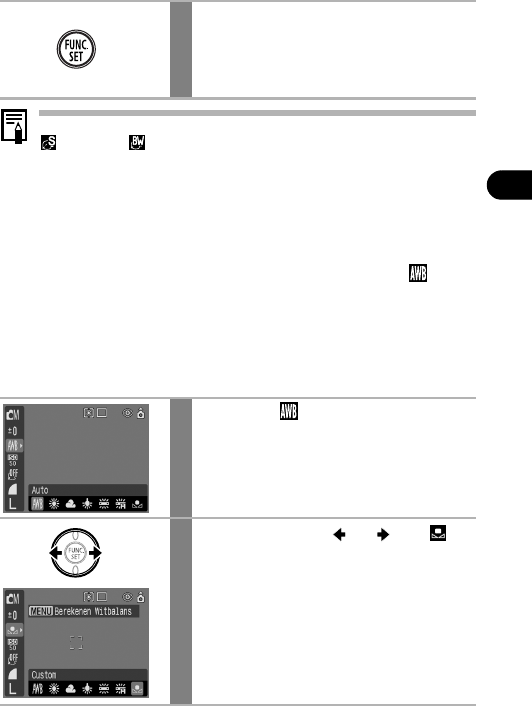
99
Opnamen maken
Deze instelling kan niet worden aangepast wanneer het foto-effect
(Sepia) of (Zwart-wit) is geselecteerd.
Witbalans aanpassen
U kunt de optimale witbalans voor een opname instellen door de camera
een stuk wit papier, een witte doek of grijs karton van fotografische kwaliteit
te laten evalueren om de standaardkleur wit in te stellen.
Vooral in de volgende situaties waarin de witbalans met de optie
(Automatisch) moeilijk kan worden ingesteld, kunt u beter een aangepaste
witbalans instellen.
•Close-ups
• Onderwerpen met een monotone kleur (zoals de lucht, zee of een bos)
• Gebruik van een bijzondere lichtbron (zoals een kwiklamp)
3Druk op de knop FUNC./SET.
U keert terug naar het opnamescherm.
1Selecteer * in het menu FUNC.
Zie Menu's en instellingen selecteren
(p. 47).
* De huidige instelling wordt weergegeven.
2Gebruik de knop of om
te selecteren.

100
• Voordat u een aangepaste witbalans instelt, kunt u het beste de
opnamemodus kiezen en de belichtingscompensatie op nul (±0)
instellen. De witbalans kan mogelijk niet goed worden ingesteld
wanneer de belichtingsinstelling onjuist is (het beeld is volledig zwart
of wit).
• Maak de opnamen met dezelfde instellingen die u hebt gebruikt bij het
aanpassen van de witbalans. Als de instellingen verschillen, gebruikt u
mogelijk niet de optimale witbalans. Vooral de volgende instellingen
moeten niet worden gewijzigd.
-ISO-waarde
- Flitser
Het is raadzaam de flitser in te stellen op Aan of Uit. Als u de flitser
gebruikt tijdens het bepalen van de witbalans en deze op
(automatisch) of (automatische rode-ogenreductie) is ingesteld,
moet u de flitser ook gebruiken wanneer u de opname maakt.
• Omdat de witbalans niet kan worden bepaald in de modus Stitch Hulp,
moet u de witbalans instellen voordat u [Stitch Hulp] in het menu
(Opname) selecteert.
• De aangepaste witbalansinstelling blijft in de camera bewaard, zelfs als
u de standaardinstellingen van de camera herstelt (p. 58).
3Richt de camera op het witte
papier, de witte doek of het grijze
karton en druk op de knop MENU.
• Als u met het LCD-scherm werkt, moet u
ervoor zorgen dat het papier of de doek
het middelste kader van het scherm of de
zoeker volledig vult voordat u op de knop
MENU drukt. Wanneer u op de knop
MENU drukt, wordt de witbalans door
de camera bepaald.
• U kunt een opname maken direct nadat
u een optie hebt geselecteerd. Na de
opname wordt het menu opnieuw
weergegeven, zodat u de instelling
desgewenst weer kunt aanpassen.
4Druk op de knop FUNC./SET.
U keert terug naar het opnamescherm.

102
Opnamen maken in een modus van My Colors
In een modus van My Colors kunnen kleuren in een beeld eenvoudig worden
gewijzigd tijdens het maken van de opname, zodat u de balans tussen rood,
groen en blauw kunt wijzigen, bleke of gebruinde huid kunt aanpassen of
een kleur die wordt opgegeven op het LCD-scherm kunt wijzigen in een
andere kleur. Aangezien deze modi geschikt zijn voor stilstaande beelden
en films, kunt u diverse beeld- en filmeffecten creëren.
Beelden kunnen er wel enigszins onzuiver uitzien en niet de verwachte
kleur hebben, afhankelijk van de omstandigheden waaronder de opname is
gemaakt. Het is verstandig om proefopnamen te maken en deze te bekijken
voordat u probeert belangrijke onderwerpen vast te leggen.
Bovendien legt de camera zowel het beeld vast volgens de modus van
My Colors als het oorspronkelijke, ongewijzigde beeld, als u [Orig. Opslaan]
(p. 104) instelt op [Aan].
* U kunt ook de huidtinten van andere onderwerpen dan alleen mensen aanpassen.
* Mogelijk krijgt u echter niet het verwachte resultaat. Dit hangt af van de huidskleur.
Positief Film
Gebruik deze optie om rode, groene of blauwe kleuren intenser
te maken, zoals de effecten Levendig Rood, Levendig Groen of
Levendig Blauw. Dit kan intense, natuurlijke kleuren geven,
zoals de kleuren van positieve film.
Lichtere Huidtint*
Gebruik deze optie om huidtinten lichter te maken.
Donkerder Huidtint*
Gebruik deze optie om huidtinten donkerder te maken.
Levendig Blauw
Gebruik deze optie om blauwe tinten te benadrukken. Hierdoor
worden blauwe onderwerpen, zoals de lucht of de zee,
levendiger.
Levendig Groen
Gebruik deze optie om groene tinten te benadrukken. Hierdoor
worden groene onderwerpen, zoals bergen, nieuwe bladeren,
bloemen en grasvelden, levendiger.
Levendig Rood
Gebruik deze optie om rode tinten te benadrukken. Hierdoor
worden rode onderwerpen, zoals de bloemen of auto's,
levendiger.
Kleur Accent
Gebruik deze optie als u alleen de opgegeven kleur op het
LCD-scherm wilt behouden en alle andere kleuren wilt
converteren naar zwart en wit.
Kleur Wissel
Gebruik deze optie om een kleur die wordt opgegeven op
het LCD-scherm te converteren naar een andere kleur. De
opgegeven kleur kan worden veranderd in één andere kleur.
U kunt niet meerdere kleuren kiezen.
Custom Kleur
Gebruik deze optie als u de kleurbalans tussen rode, groene,
blauwe en huidtinten* vrijelijk wilt kunnen aanpassen. U kunt
deze optie gebruiken om subtiele aanpassingen te maken,
zoals levendiger blauwe kleuren of helderdere gelaatskleuren.

104
De methode van opslaan van het oorspronkelijke
beeld wijzigen
Wanneer u stilstaande beelden opneemt in een modus van My Colors, kunt
u opgeven of u het gewijzigde beeld en het ongewijzigde beeld wilt opslaan.
Orig. Opslaan is ingesteld op [Aan]
• Alleen het gewijzigde beeld wordt weergegeven op het LCD-scherm
tijdens het maken van de opname.
• Het beeld dat direct na opname op het LCD-scherm wordt
weergegeven, is het gewijzigde beeld (p. 60). Als u het beeld op
dit moment wist, wordt het oorspronkelijke beeld samen met het
gewijzigde beeld gewist. Denk daarom goed na voordat u een
beeldbestand wist.
• Aangezien er met elke opname twee beelden worden opgeslagen,
is het aantal resterende beelden ongeveer de helft van wat wordt
weergegeven wanneer u deze functie instelt op [Uit].
1
Selecteer de optie
[Orig. Opslaan]
in het menu (Opname).
Zie Menu's en instellingen selecteren
(p. 47).
2Gebruik de knop of om [Aan]
of [Uit] te selecteren en druk
vervolgens op de knop MENU.
• U keert terug naar het opnamescherm.
• Selecteer [Aan] als u het oorspronkelijke
beeld ook wilt opslaan of [Uit] als u dit niet
wilt opslaan.
• Als u [Aan] selecteert, worden de twee
beelden opeenvolgend genummerd,
waarbij het gewijzigde beeld volgt op het
oorspronkelijke, ongewijzigde beeld.
Produktspezifikationen
| Marke: | Canon |
| Kategorie: | Kamera |
| Modell: | Digital IXUS 700 |
Brauchst du Hilfe?
Wenn Sie Hilfe mit Canon Digital IXUS 700 benötigen, stellen Sie unten eine Frage und andere Benutzer werden Ihnen antworten
Bedienungsanleitung Kamera Canon

3 Oktober 2024

3 September 2024

3 September 2024

3 September 2024

28 August 2024

28 August 2024

27 August 2024

27 August 2024

27 August 2024

27 August 2024
Bedienungsanleitung Kamera
- Kamera Samsung
- Kamera Acer
- Kamera Anker
- Kamera Sanyo
- Kamera BenQ
- Kamera Gembird
- Kamera HP
- Kamera Lexibook
- Kamera Logitech
- Kamera Medion
- Kamera Nedis
- Kamera Philips
- Kamera SilverCrest
- Kamera Sony
- Kamera Tevion
- Kamera Trust
- Kamera Panasonic
- Kamera Bosch
- Kamera Laserliner
- Kamera Powerfix
- Kamera Maginon
- Kamera Netgear
- Kamera Technaxx
- Kamera Bresser
- Kamera Denver
- Kamera König
- Kamera Trevi
- Kamera Blaupunkt
- Kamera Braun
- Kamera Pyle
- Kamera GE
- Kamera Lenco
- Kamera Creative
- Kamera Polaroid
- Kamera JVC
- Kamera Optoma
- Kamera Xiaomi
- Kamera EZVIZ
- Kamera Imou
- Kamera Hitachi
- Kamera Gigaset
- Kamera Olympus
- Kamera Prixton
- Kamera Bushnell
- Kamera Casio
- Kamera Epson
- Kamera ViewSonic
- Kamera Lenovo
- Kamera Scosche
- Kamera Marshall Electronics
- Kamera Exakta
- Kamera Fujifilm
- Kamera MINOX
- Kamera Nikon
- Kamera Ricoh
- Kamera Sigma
- Kamera AVerMedia
- Kamera TP-Link
- Kamera Vtech
- Kamera Kodak
- Kamera Alpine
- Kamera Agfa
- Kamera Easypix
- Kamera Hasselblad
- Kamera Konica-Minolta
- Kamera Leica
- Kamera Minolta
- Kamera Pentax
- Kamera Praktica
- Kamera Rollei
- Kamera SeaLife
- Kamera Traveler
- Kamera Netatmo
- Kamera Contax
- Kamera Cosina
- Kamera Fuji
- Kamera Konica
- Kamera Mamiya
- Kamera Yashica
- Kamera Aplic
- Kamera Akaso
- Kamera Nest
- Kamera Avaya
- Kamera Kogan
- Kamera Elmo
- Kamera Lumens
- Kamera Eufy
- Kamera Kyocera
- Kamera Cobra
- Kamera GoPro
- Kamera SPC
- Kamera Burris
- Kamera Celestron
- Kamera Levenhuk
- Kamera Ring
- Kamera SereneLife
- Kamera Swann
- Kamera Sygonix
- Kamera Aida
- Kamera HTC
- Kamera EVE
- Kamera Ozito
- Kamera Foscam
- Kamera ARRI
- Kamera Reolink
- Kamera Fluke
- Kamera Hikvision
- Kamera FLIR
- Kamera Azden
- Kamera Arlo
- Kamera Oregon Scientific
- Kamera General Electric
- Kamera Dörr
- Kamera Lorex
- Kamera Zorki
- Kamera Daitsu
- Kamera Emerson
- Kamera EverFocus
- Kamera HOLGA
- Kamera Joy-it
- Kamera Kyocera Yashica
- Kamera Leitz Focomat IIc
- Kamera Meade
- Kamera Moto Mods (Motorola)
- Kamera Silvergear
- Kamera Sinji
- Kamera SJCAM
- Kamera Spypoint
- Kamera Vivitar
- Kamera ZeissIkon
- Kamera Vimar
- Kamera Intel
- Kamera Dahua Technology
- Kamera AgfaPhoto
- Kamera Speco Technologies
- Kamera InfiRay
- Kamera Getac
- Kamera Cambo
- Kamera Hanwha
- Kamera Zenit
- Kamera General
- Kamera Fimi
- Kamera Runcam
- Kamera BZBGear
- Kamera Moultrie
- Kamera Argus
- Kamera Pelco
- Kamera Alcidae
- Kamera Brinno
- Kamera UniView
- Kamera Alfatron
- Kamera Videotec
- Kamera AViPAS
- Kamera Kobian
- Kamera Ansco
- Kamera Strex
- Kamera Hamilton Buhl
- Kamera Digital Watchdog
- Kamera MuxLab
- Kamera Ikegami
- Kamera KanDao
- Kamera Seek Thermal
- Kamera Z CAM
- Kamera Ikelite
- Kamera IOptron
- Kamera GoXtreme
- Kamera PatrolEyes
- Kamera Red Digital Cinema
- Kamera Watec
- Kamera Fantasea Line
- Kamera Ergoguys
- Kamera Videology
- Kamera Adeunis
- Kamera Hoppstar
- Kamera Camouflage
- Kamera HuddleCamHD
- Kamera AquaTech
- Kamera PTZ Optics
- Kamera Linhof
Neueste Bedienungsanleitung für -Kategorien-

3 Dezember 2024

3 Dezember 2024

30 November 2024

26 November 2024

25 November 2024

15 Oktober 2024

13 Oktober 2024

9 Oktober 2024

7 Oktober 2024

6 Oktober 2024